Page 1

testo 480 · Klimamessgerät
Bedienungsanleitung
Page 2
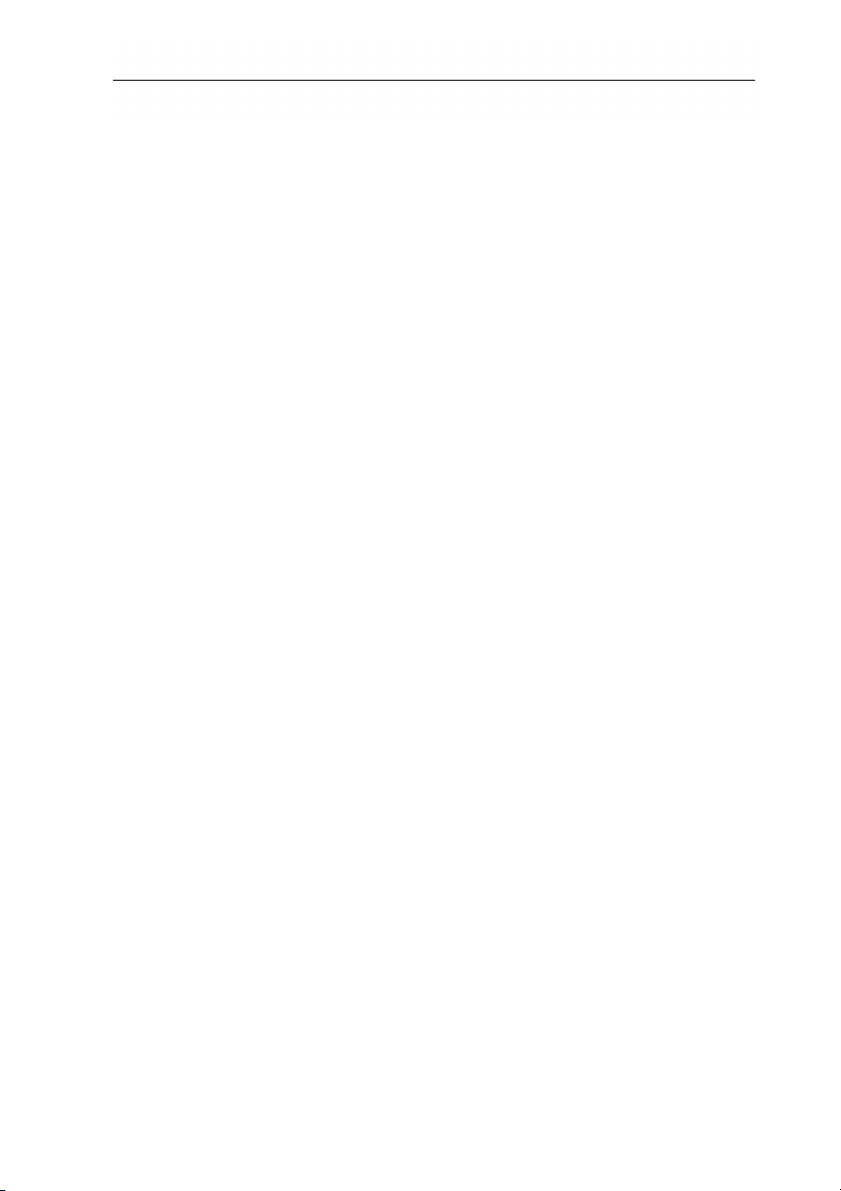
2
Page 3
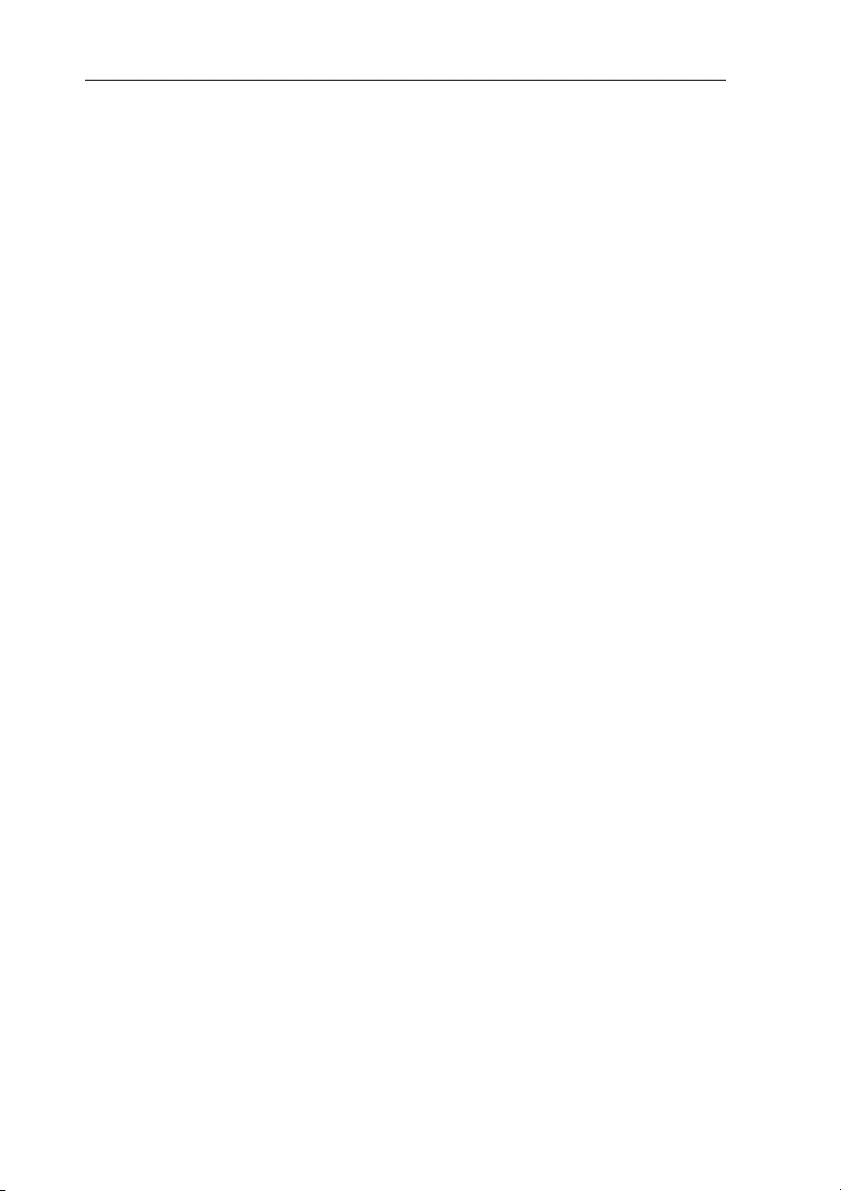
1 Inhalt
1 Inhalt
1 Inhalt .........................................................................................................3
2 Sicherheit und Umwelt ............................................................................5
2.1. Zu diesem Dokument ......................................................................5
2.2. Sicherheit gewährleisten .................................................................6
2.3. Umwelt schützen .............................................................................7
3 Leistungsbeschreibung ..........................................................................8
3.1. Verwendung ....................................................................................8
3.2. Technische Daten............................................................................8
4 Produktbeschreibung............................................................................11
4.1. Übersicht .......................................................................................11
4.1.1. Handgerät...................................................................................................... 11
4.1.2. Geräteanschlüsse und Schnittstellen............................................................. 12
4.1.3. Bedientasten.................................................................................................. 13
4.1.4. Display........................................................................................................... 14
5 Erste Schritte .........................................................................................16
5.1. Inbetriebnahme..............................................................................16
5.2. Produkt kennenlernen ...................................................................19
5.2.1. Navigieren im Menü....................................................................................... 19
5.2.2. Funktion aufrufen...........................................................................................20
5.2.3. Menü verlassen .............................................................................................20
5.2.4. Reiter wechseln .............................................................................................20
5.2.5. Werte eingeben .............................................................................................21
5.2.6. Werte speichern.............................................................................................22
6 Produkt verwenden ...............................................................................23
6.1. Einstellungen vornehmen ..............................................................23
6.2. Messanzeige einstellen .................................................................24
6.2.1. Berechnete Messgrößen................................................................................25
6.3. Favoritenreiter ...............................................................................26
6.4. Fühlermenü ...................................................................................27
6.5. Explorer-Menü ...............................................................................29
3
Page 4
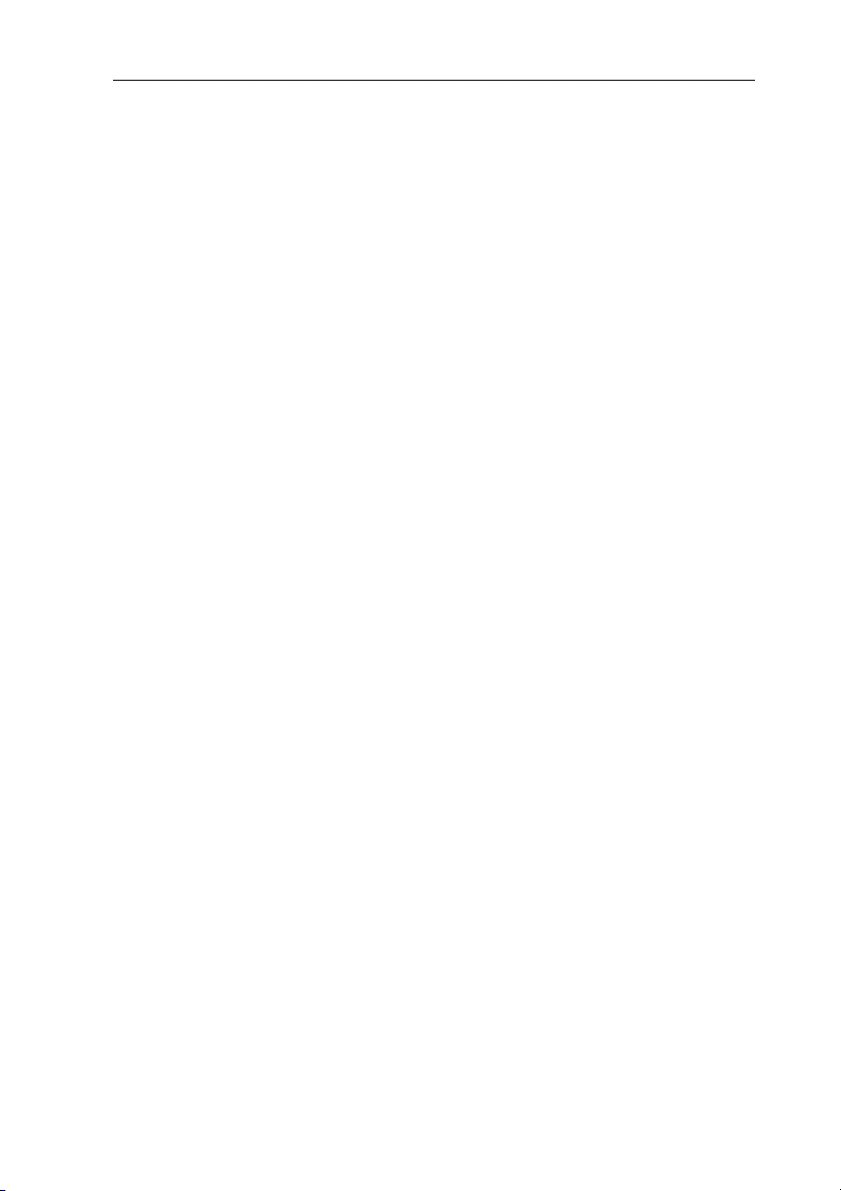
1 Inhalt
6.6.
Messungen & Messprogramme .................................................... 32
6.6.1. Messwerte halten („einfrieren“)...................................................................... 32
6.6.2. Messprogramm.............................................................................................. 32
6.6.3. RLT-Netzmessung.........................................................................................34
6.6.4. Turbulenzgradmessung.................................................................................38
6.6.5. Staurohr-Messung .........................................................................................39
6.6.6. Messung mit dem Trichter .............................................................................40
6.6.7. Druck-Messung .............................................................................................41
6.6.8. CO2-Messung ................................................................................................42
6.6.9. Messwerte speichern.....................................................................................42
6.6.10. Messwerte drucken........................................................................................44
6.6.11. Messwerte übertragen................................................................................... 45
7 Produkt instand halten ......................................................................... 46
7.1.1. Akkupflege..................................................................................................... 46
7.1.2. Feuchteabgleich durchführen ........................................................................46
7.1.3. Firmwareupdate durchführen......................................................................... 47
8 Tipps und Hilfe ...................................................................................... 49
8.1. Fragen und Antworten .................................................................. 49
8.2. Zubehör und Ersatzteile................................................................ 50
4
Page 5
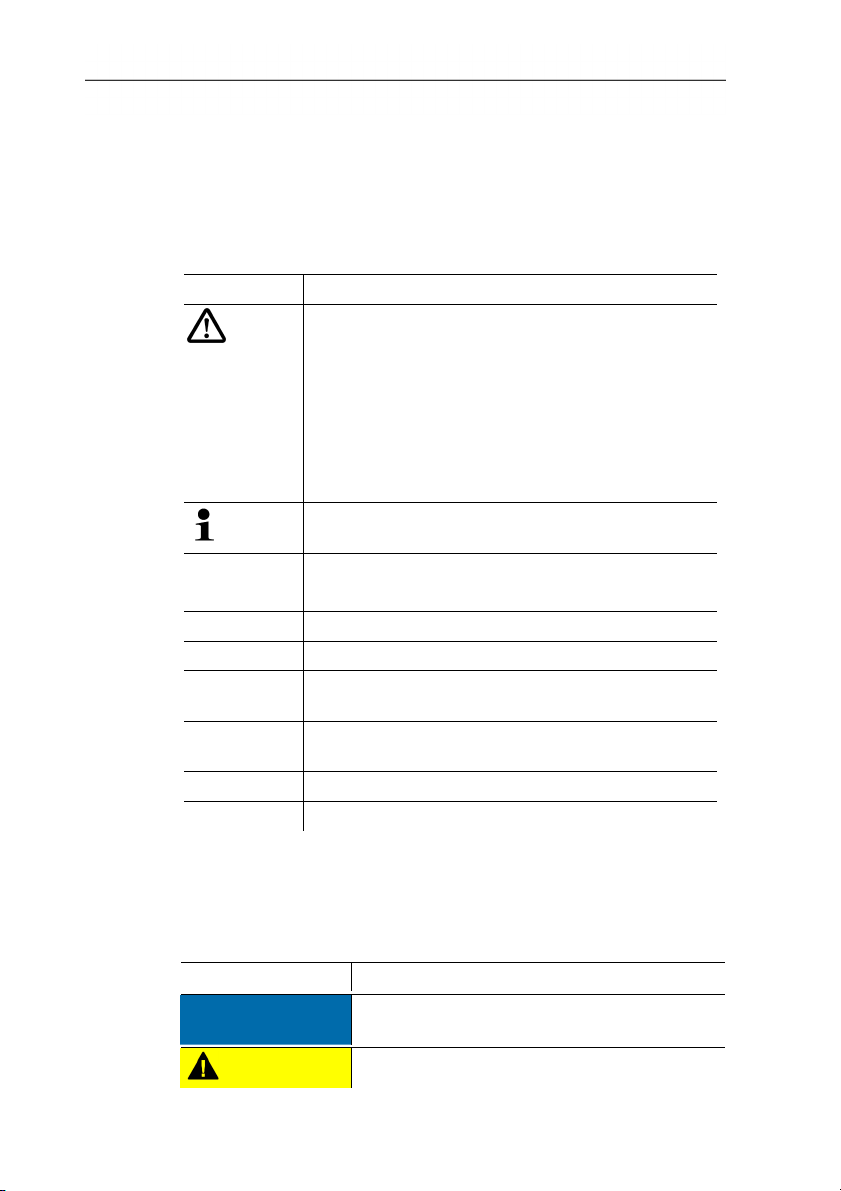
2 Sicherheit und Umwelt
2.1. Zu diesem Dokument
2 Sicherheit und Umwelt
Symbole und Schreibkonventionen
Darstellung Erklärung
Warnhinweis, Gefahrenstufe entsprechend des
Signalworts:
Warnung! Schwere Körperverletzungen sind
möglich.
Vorsicht! Leichte Körperverletzungen oder
Sachschäden sind möglich.
> Treffen Sie die angegebenen Vorsichts-
maßnahmen.
Hinweis: Grundlegende oder weiterführende
1. ...
2. ...
Informationen.
Handlung: mehrere Schritte, die Reihenfolge muss
eingehalten werden.
> ... Handlung: ein Schritt bzw. optionaler Schritt.
- ... Resultat einer Handlung.
Menü Elemente des Gerätes, des Gerätedisplays oder
der Programmoberfläche.
[OK] Bedientasten des Gerätes oder Schaltflächen der
Programmoberfläche.
... | ... Funktionen / Pfade innerhalb eines Menüs.
“...” Beispieleingaben
Warnhinweise
Beachten Sie stets Informationen, die durch folgende
Warnhinweise mit Warnpiktogrammen gekennzeichnet sind.
5
Treffen Sie die angegebenen Vorsichtsmaßnahmen!
Darstellung Erklärung
ACHTUNG
VORSICHT
weist auf Sachverhalte hin, die zu
Produktschäden führen können
weist auf mögliche leichte Verletzungen hin
Page 6
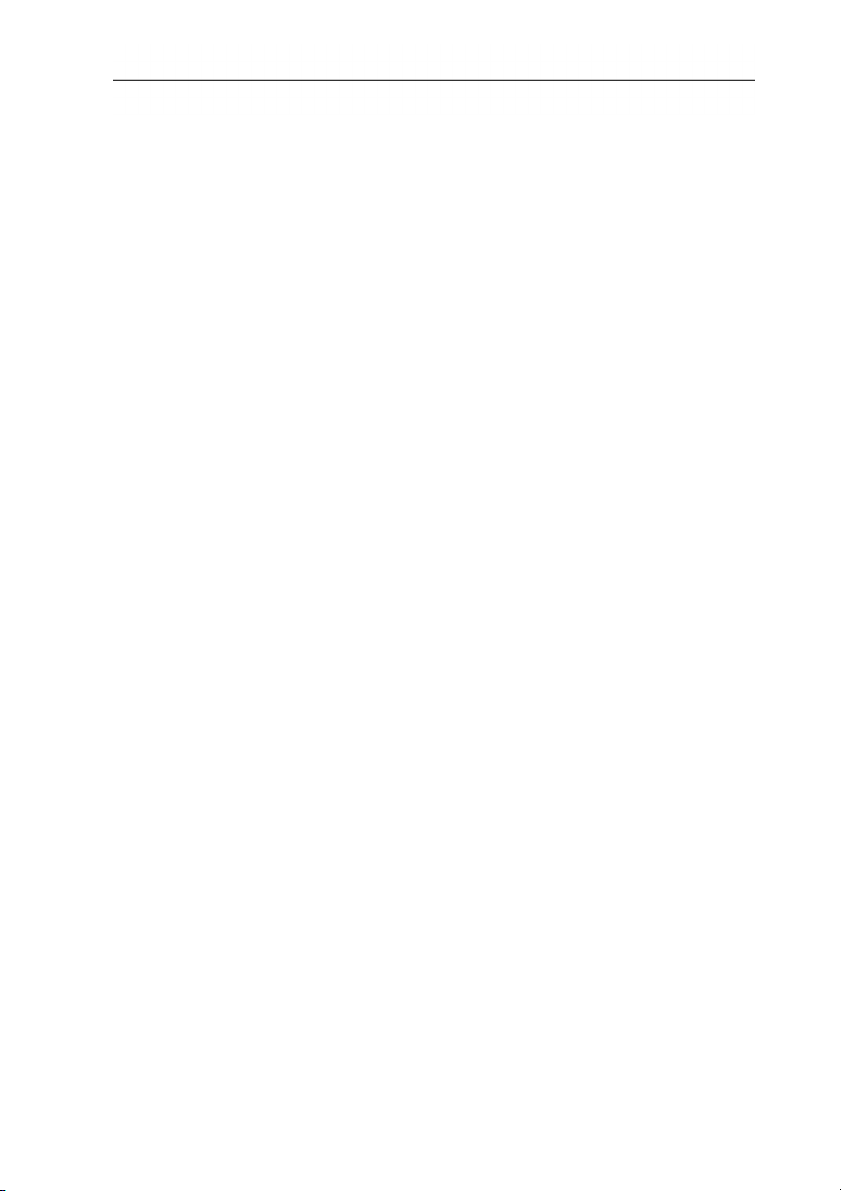
2 Sicherheit und Umwelt
2.2. Sicherheit gewährleisten
> Verwenden Sie das Produkt nur sach- und bestimmungsgemäß
und innerhalb der in den technischen Daten vorgegebenen
Parameter. Wenden Sie keine Gewalt an.
> Auch von den zu messenden Objekten bzw. dem Messumfeld
können Gefahren ausgehen: Beachten Sie bei der
Durchführung von Messungen die vor Ort gültigen Sicherheitsbestimmungen.
> Führen Sie keine Kontakt-Messungen an nicht isolierten,
spannungsführenden Teilen durch.
> Lagern Sie das Produkt nicht zusammen mit Lösungsmitteln.
Verwenden Sie keine Trockenmittel.
> Führen Sie nur Wartungs- und Instandhaltungsarbeiten an
diesem Gerät durch, die in der Dokumentation beschrieben
sind. Halten Sie sich dabei an die vorgegebenen Handlungsschritte. Verwenden Sie nur Original-Ersatzteile von Testo.
> Temperaturangaben auf Sonden/Fühlern beziehen sich nur auf
den Messbereich der Sensorik. Setzen Sie Handgriffe und
Zuleitungen keinen Temperaturen über 40°C (104°F) aus, wenn
diese nicht ausdrücklich für höhere Temperaturen zugelassen
sind.
> Lassen Sie Sonden und Sondenrohre nach der letzten
Messung ausreichend abkühlen, um Verbrennungen an der
heißen Sensorspitze oder am Sondenrohr zu vermeiden.
> Die unsachgemäße Verwendung von Akkus kann zu
Zerstörungen oder Verletzungen durch Stromstöße, Feuer oder
das Auslaufen chemischer Flüssigkeit führen. Beachten Sie
unbedingt folgende Hinweise, um solche Gefahren zu
vermeiden:
• Nur entsprechend den Anweisungen in der Bedienungsanleitung einsetzen.
• Nicht kurzschließen, auseinander nehmen oder modifizieren.
• Nicht starken Stößen, Wasser, Feuer oder Temperaturen
über 60°C aussetzen.
• Nicht in der Nähe von metallischen Gegenständen lagern.
• Undichte oder beschädigte Akkus nicht verwenden. Bei
Kontakt mit Akkuflüssigkeit: Betroffene Regionen gründlich
mit Wasser auswaschen und gegebenenfalls einen Arzt
konsultieren.
6
Page 7
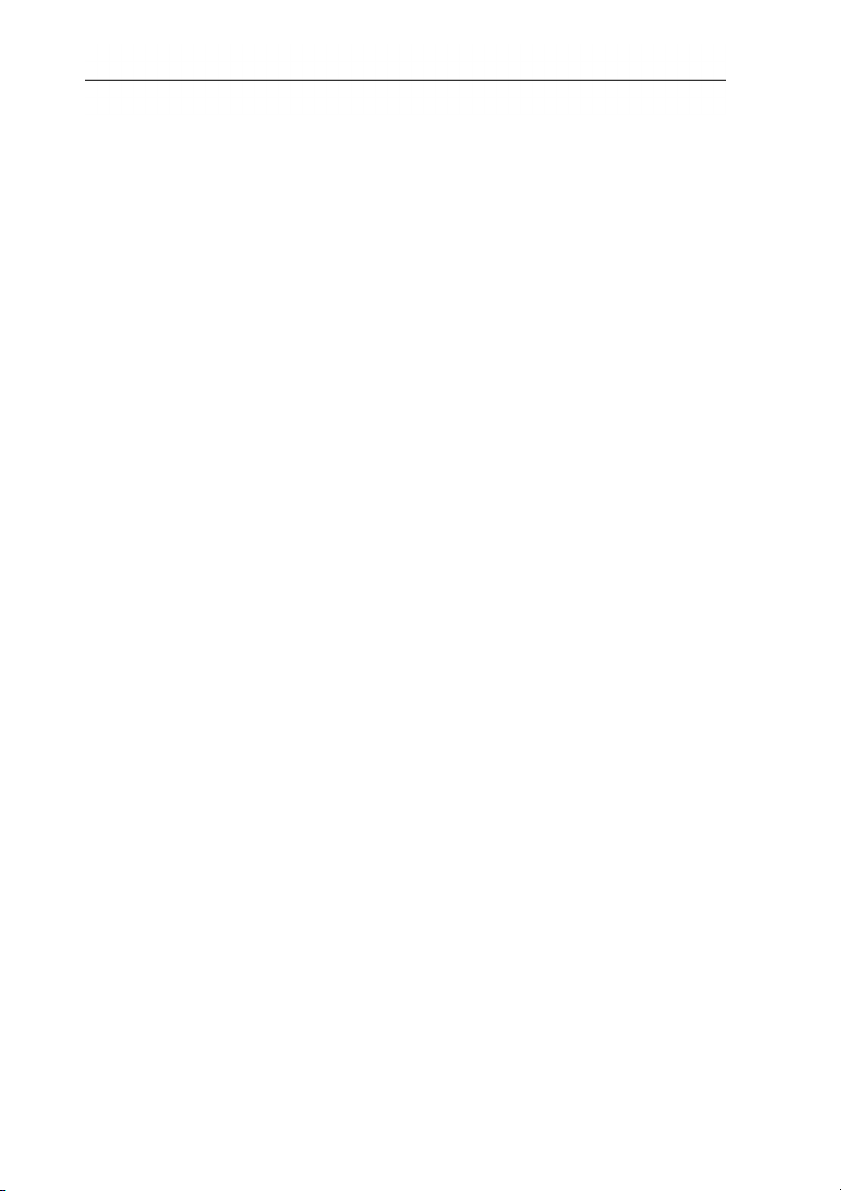
• Nur im Gerät oder in der empfohlenen Ladestation laden.
• Ladevorgang unverzüglich abbrechen, falls dieser in der
angegebenen Zeit nicht abgeschlossen sein sollte.
• Bei nicht ordnungsgemäßer Funktion oder Anzeichen von
Überhitzung den Akku sofort aus dem Messgerät/ der
Ladestation entnehmen. Achtung: Akku kann heiß sein!
Verwendung
> Lesen Sie diese Dokumentation aufmerksam durch und
machen Sie sich mit dem Produkt vertraut, bevor Sie es
einsetzen. Beachten Sie besonders die Sicherheits- und
Warnhinweise, um Verletzungen und Produktschäden
vorzubeugen.
> Bewahren Sie diese Dokumentation griffbereit auf, um bei
Bedarf nachschlagen zu können.
> Geben Sie diese Dokumentation an spätere Nutzer des
2.3. Umwelt schützen
Produktes weiter.
> Entsorgen Sie defekte Akkus / leere Batterien entsprechend
den gültigen gesetzlichen Bestimmungen.
> Führen Sie das Produkt nach Ende der Nutzungszeit der
getrennten Sammlung für Elektro- und Elektronikgeräte zu
(lokale Vorschriften beachten) oder geben Sie das Produkt an
Testo zur Entsorgung zurück.
2 Sicherheit und Umwelt
7
Page 8
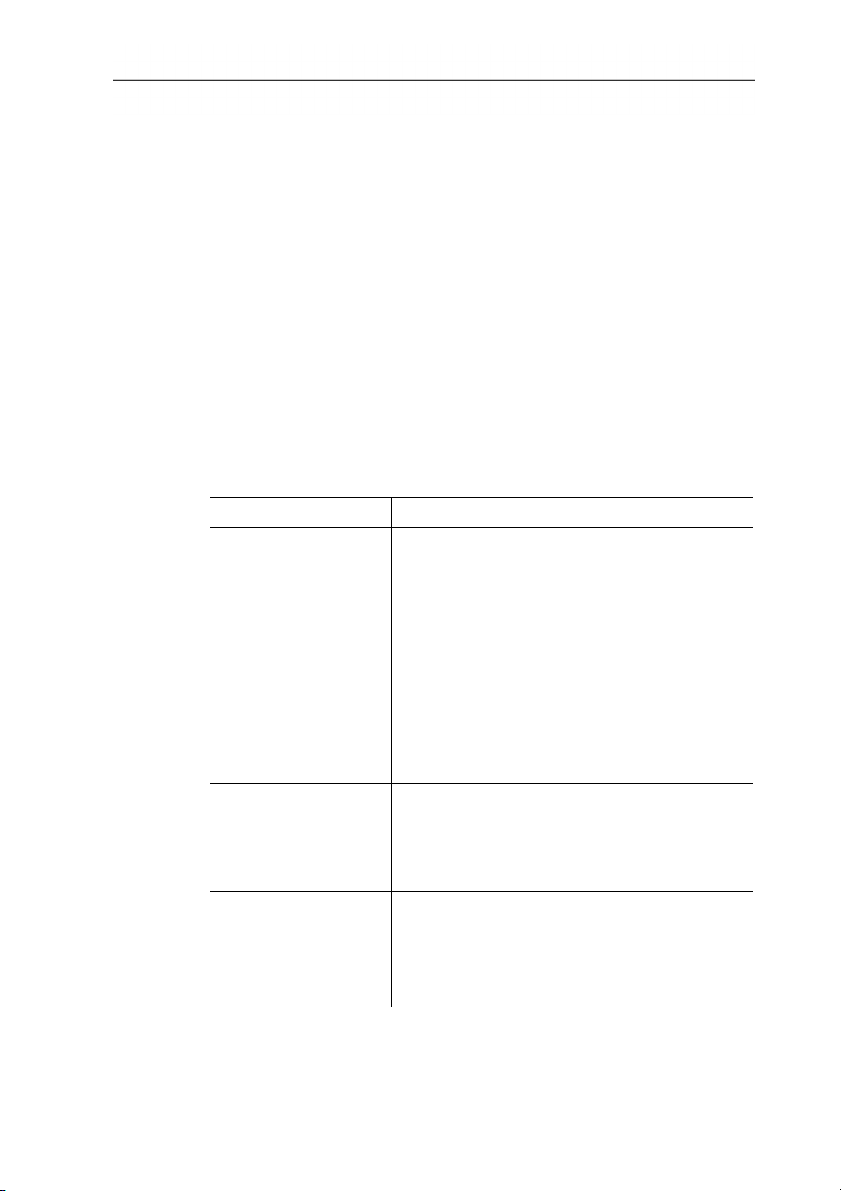
3 Leistungsbeschreibung
3 Leistungsbeschreibung
3.1. Verwendung
Das testo 480 ist ein Messgerät für die Messung klimarelevanter
Parameter. Speziell geeignet ist das testo 480 für
Behaglichkeitsmessungen zur Arbeitsplatzbeurteilung und
Strömungsmessungen in und an Raumlufttechnischen Anlagen.
Es darf nur von qualifiziertem Fachpersonal eingesetzt werden.
In explosionsgefährdeten Bereichen darf das Produkt nicht
3.2. Technische Daten
eingesetzt werden!
Handgerät
Eigenschaft Werte
Messgrößen
• Temperatur (°C, °F, Differenz-°C,
Differenz-°F)
• Feuchte (%rF, td°C, td°F, Wetbulb °C,
Wetbulb °F, g/m
3
, g/ft3, g/kg, g/lb, kJ/kg,
BTU/lb, ppm, Vol%)
• Strömungsgeschwindigkeit (m/s, ft/m)
• Druck (Pa, hPa, mbar, kPa, bar, psi,
inH
O, inHg, mmH2O, Torr)
2
• CO2 (ppm, Vol%)
• Lux (Lux, footcandle)
Fühleranschlüsse • 2x Temperatur (TE Typ K)
• 1x Differenzdruck
• 3x digitale Fühler (Strömung, Feuchte,
Temperatur, CO
, Lux, Absolutdruck)
2
Schnittstellen • Mini-USB
• Infrarot für testo Protokolldrucker
• SD-Karte
• Netzteilanschluss
8
Page 9
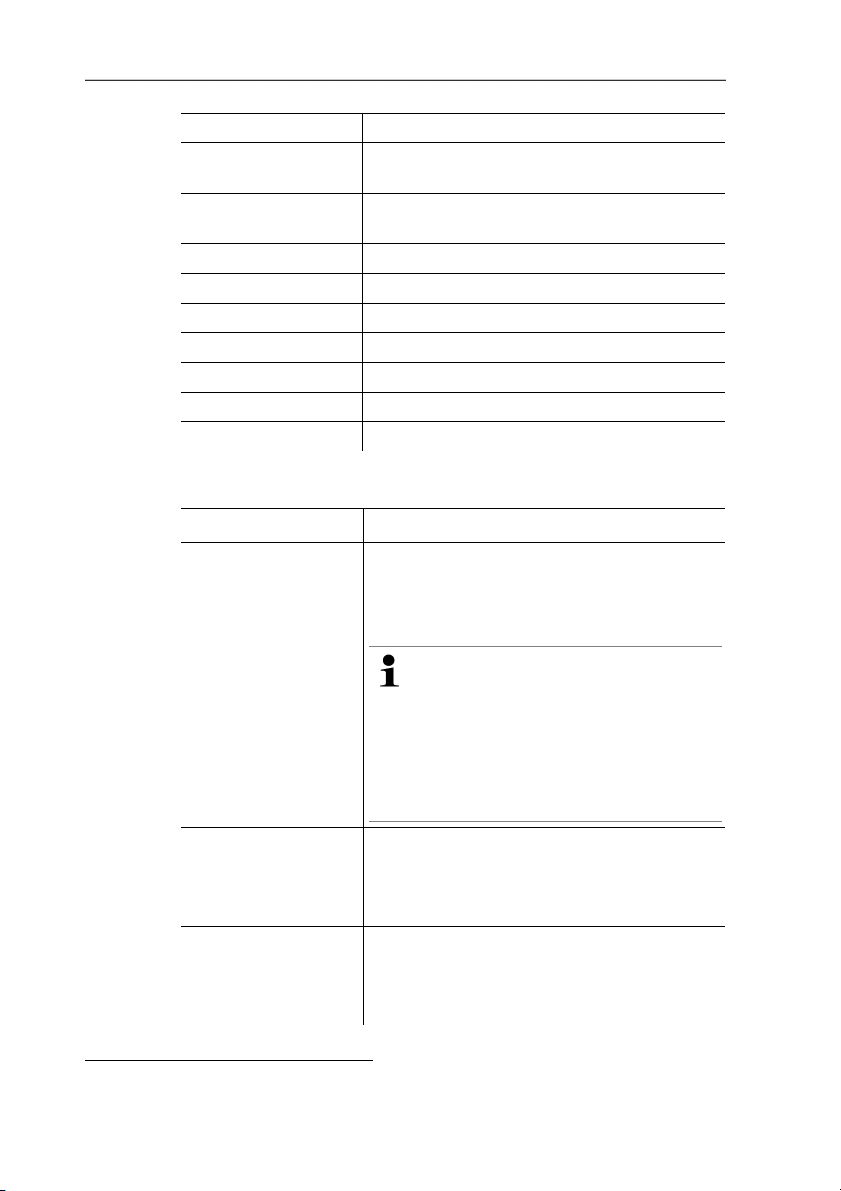
3 Leistungsbeschreibung
Eigenschaft Werte
Interne
für ca. 10000 Messprotokolle
Speicherkapazität
Akkustandzeit
ca. 17 h (Handgerät ohne Fühler mit 50%
Display-Helligkeit)
Messtakt 0,5 s
Betriebstemperatur 0…+40 °C
Lagertemperatur -20…+60 °C
Abmessungen 81 mm x 235 mm x 39 mm
Gehäusematerial ABS, TPE, PMMA
Gewicht ca. 435 g
IP-Schutzklasse 30 (mit gesteckten Fühlern)
Integrierte Messung (bei 22 °C, ±1 Digit)
Eigenschaft Werte
Temperatur (TE
Typ K; interne
Vergleichstellenmessung: Messbereich 0...+40°C,
Genauigkeit ±0,5 °C)
Messbereich: -200,0…+1370,0 °C
Genauigkeit: ±(0,3 °C + 0,1% v. Mw)
Auflösung: 0,1 °C
Die Genauigkeitsangaben gelten im
angeglichenen, stabilen
Temperaturzustand. Durch
anstecken des Netzteiles, Akkuladung bzw hinzufügen von digitalen
Sonden, kann dieser vorübergehend
gestört werden und es können
zusätzliche Fehler auftreten.
Differenzdruck Messbereich: -25…+25 hPa
Genauigkeit
1
: ±(0,02 hPa + 1% v. Mw)
Auflösung: 0,002 hPa
Absolutdruck Messbereich: +700…+1100 hPa
Genauigkeit: ±3 hPa
Auflösung: 0,1 hPa
1
Nur bei positiven Drücken
9
Page 10
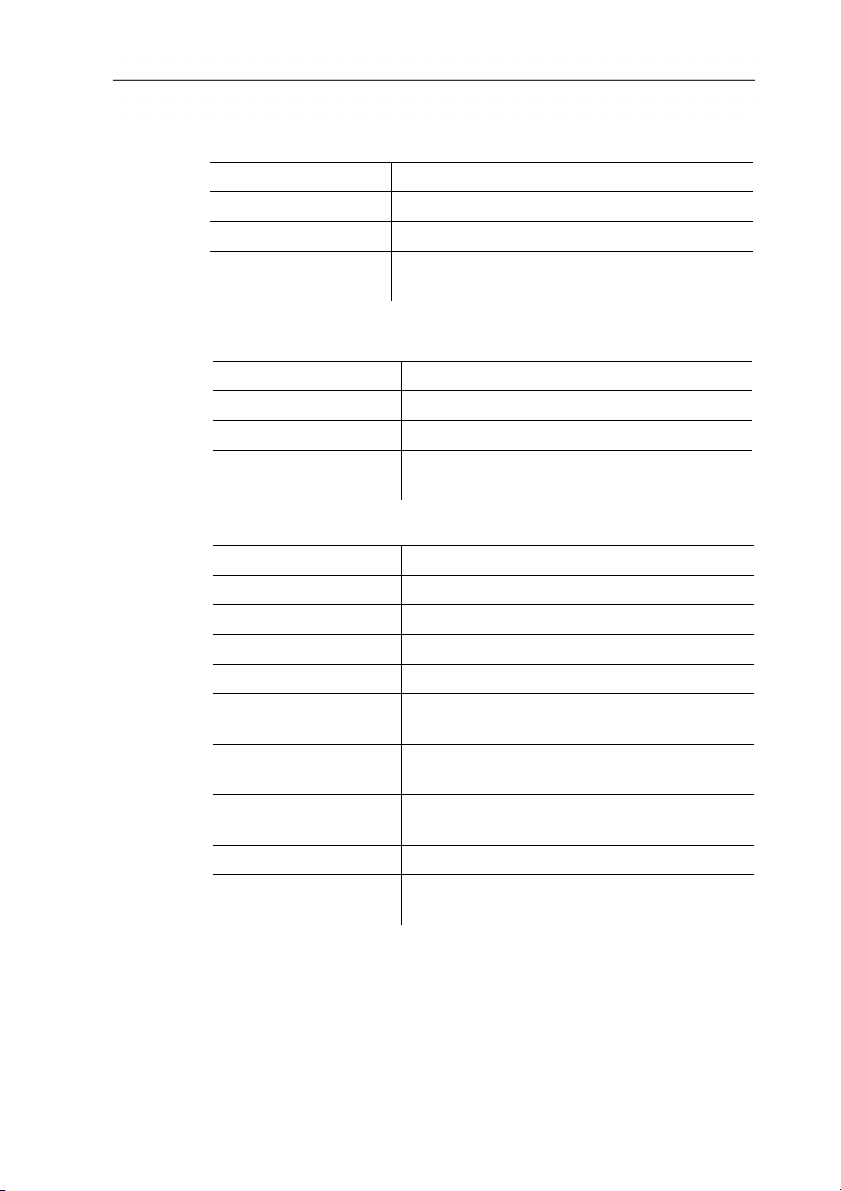
3 Leistungsbeschreibung
Normen, Prüfungen, Garantie
Eigenschaft Werte
EU-Richtlinie 2004/108/EG
Vibration IEC 60068-2-6
Garantie
2 Jahre, Garantiebedingungen: siehe
Internetseite www.testo.com/warranty
Netzteil (0554 8808) für Langzeitmessungen und Akkuladung
Eigenschaft Werte
Ausgangsspannung 5 V/4 A
EU-Richtlinie 2004/108/EG
Garantiezeit
2 Jahre, Garantiebedingungen: siehe
Internetseite www.testo.com/warranty
Lithium-Ionen-Akku
Eigenschaft Werte
Ladeoption in Gerät
Ladestrom max. 2,5 A pro Akku
Entladestrom max. 1,5 A pro Akku
Ladezeit ca. 8 h
Standzeit
ca. 17 h (Handgerät ohne Fühler mit 50%
Display-Helligkeit)
Umgebungs-
0…40 °C / 32…104 °F
temperatur
Langzeitlager-
<23 °C/<73 °F
temperatur
EU-Richtlinie 2004/108/EG
Garantiezeit
2 Jahre, Garantiebedingungen: siehe
Internetseite www.testo.com/warranty
10
Page 11

4 Produktbeschreibung
4.1. Übersicht
4.1.1. Handgerät
4 Produktbeschreibung
1 Display
2 Mini-USB-Schnittstelle (rechte Geräteseite)
3 Bedientasten und Trackpad (Navigationsfeld)
4 SD-Kartenschacht (rechte Geräteseite)
11
Page 12
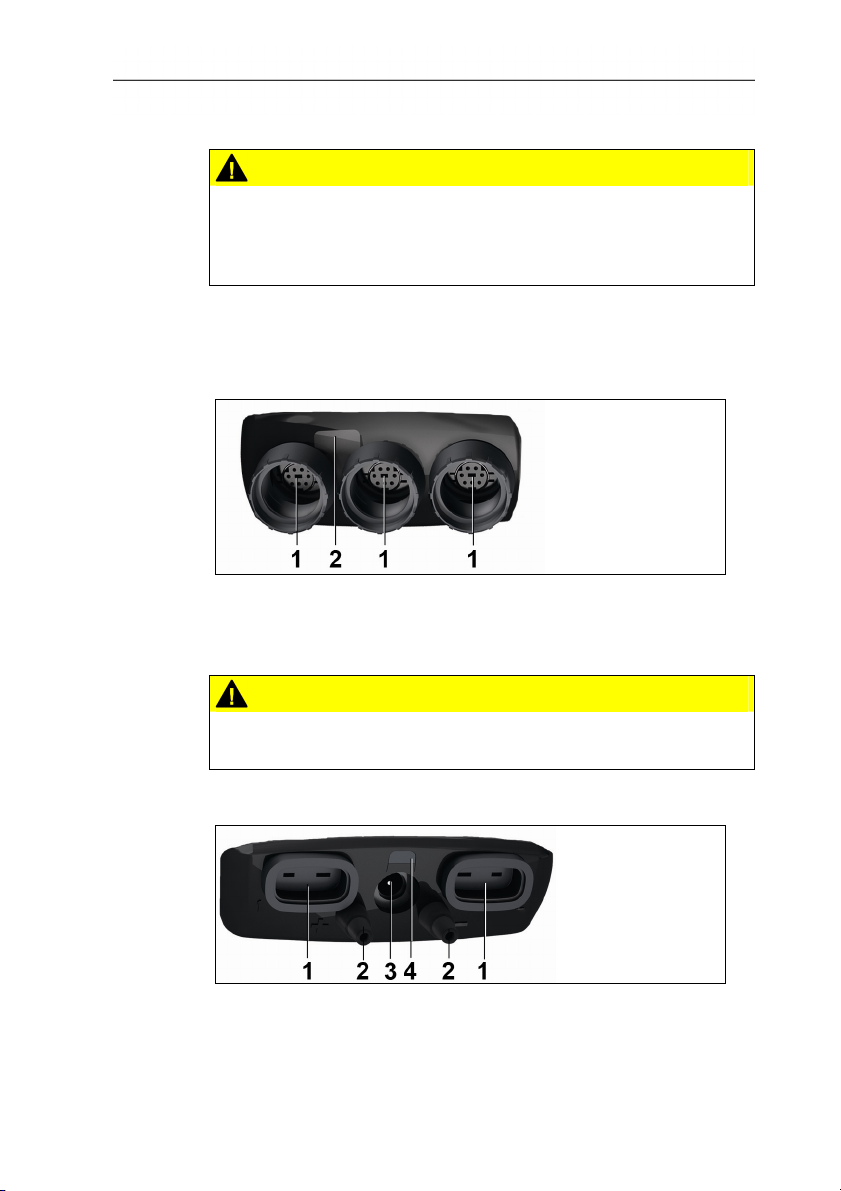
4 Produktbeschreibung
V
V
5 Magnethalterung (Rückseite)
ORSICHT
Beschädigung anderer Geräte durch starke Magnete!
> Sicherheitsabstand zu Produkten einhalten, die durch
Magnetismus beschädigt werden können (z. B.
Herzschrittmacher, Monitore, Computer, Kreditkarten).
4.1.2. Geräteanschlüsse und Schnittstellen
Oben
1 Fühlerbuchsen für digitale Fühler
2 IR-Schnittstelle für Ausdrucke mit testo Protokolldrucker (Art.-
Nr. 0554 0549)
ORSICHT
Verletzungsgefahr durch Infrarotstrahl!
> Nicht auf die Augen von Personen richten!
Unten
1 TE-Anschlüsse für Temperaturfühler Typ K
2 Anschlüsse für Differenzdruck (+/- Kennzeichnung am Gerät)
3 Netzbuchse
12
Page 13
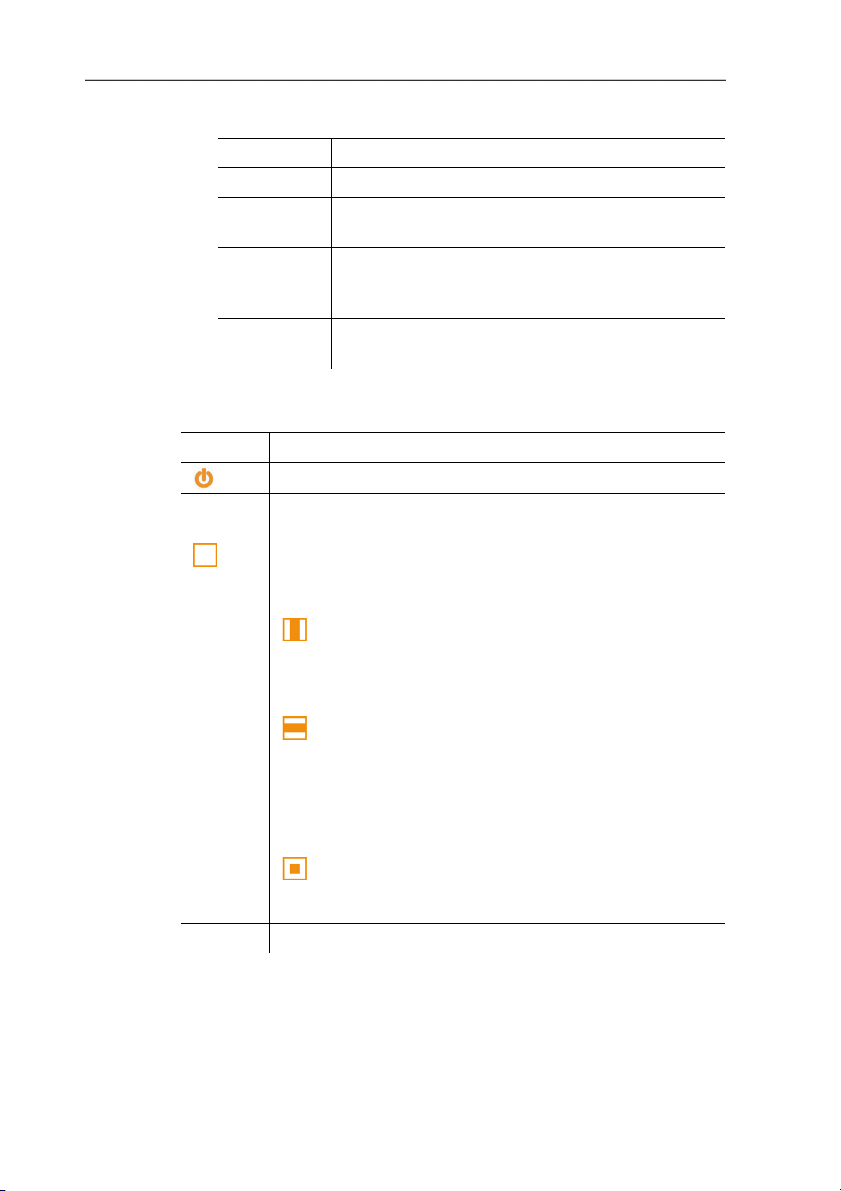
4 Status-LED Netzbuchse
Zustand Erklärung
LED aus Akku wird nicht geladen
LED ein,
leuchtet
LED ein,
blinkt
langsam
LED ein,
blinkt schnell
4.1.3. Bedientasten
Taste Funktionen
[ ]
Messgerät ein- / ausschalten
Für die Bedienung des Trackpads werden folgende
Symbole verwendet, siehe Navigieren im Menü, Seite
[ ]
19.
Der Bildlauf im Display folgt der Bewegungsrichtung
des Fingers auf dem Trackpad.
]
[
[ ]
]
[
[Esc]
zurück, Funktion abbrechen
4 Produktbeschreibung
Akku wird geladen
Akku wird nicht geladen, Geräte-/
Akkutemperatur zu hoch
Akku wird nicht geladen, Akku defekt
Trackpad von oben nach unten gleichmäßig mit
dem Finger überfahren: Bildlauf nach unten.
Trackpad von unten nach oben gleichmäßig mit
dem Finger überfahren: Bildlauf nach oben.
Trackpad von links nach rechts gleichmäßig mit
dem Finger überfahren: Bildlauf von links nach
rechts.
Trackpad von rechts nach links gleichmäßig mit
dem Finger überfahren: Bildlauf von rechts nach
links.
Mit dem Finger kurz auf das Trackpad tippen, um
Auswahl zu bestätigen. Beim Bestätigen ist ein
Klick wie bei einer Taste zu spüren.
13
Page 14
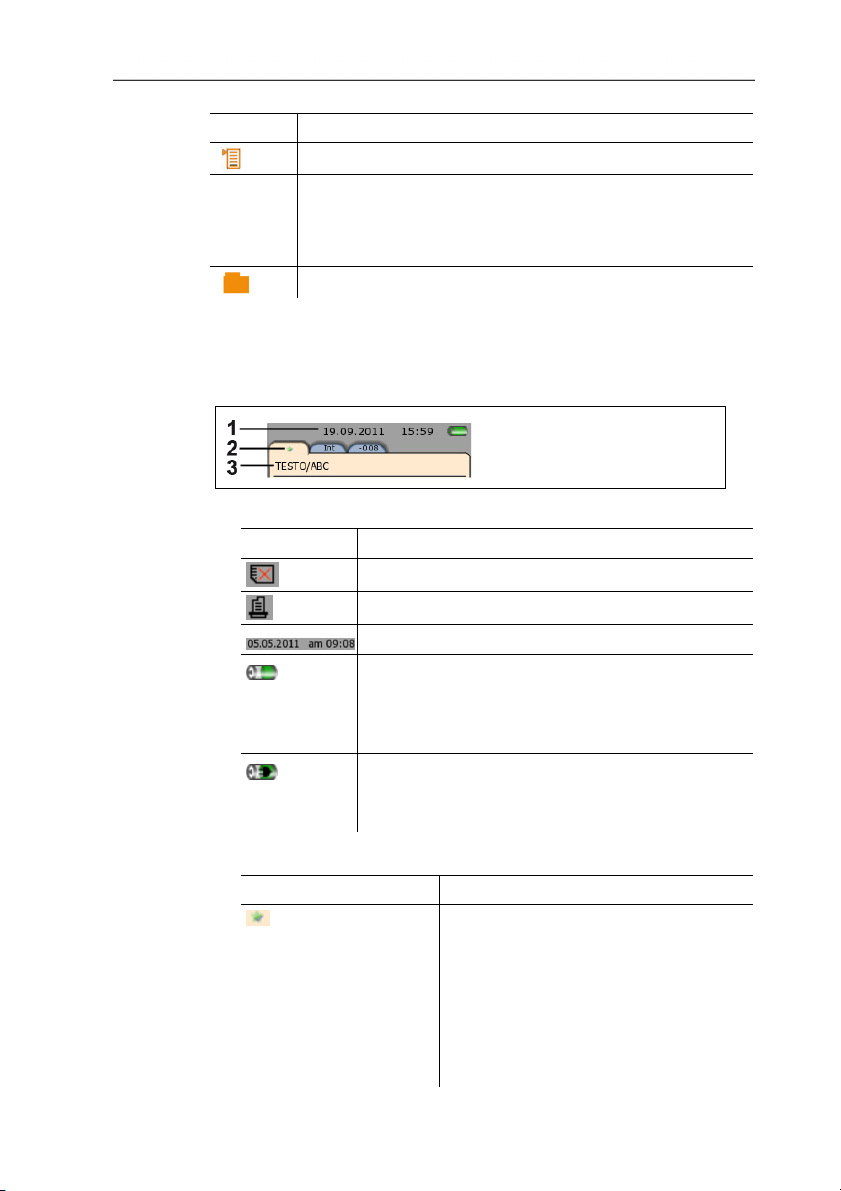
4 Produktbeschreibung
Taste Funktionen
[ ]
[–]
[ ]
4.1.4. Display
Statuszeile und Registerkarten
Hauptmenü öffnen, Einstellungen speichern
Konfigurierbare Taste für den Schnellzugriff auf eine
häufig verwendete Funktion. Werkseitig ist die Taste
nicht vorbelegt. Taste konfigurieren, siehe Einstellungen
vornehmen, Seite 23.
Explorer wird geöffnet, siehe Explorer-Menü, Seite 29.
1 Statuszeile (dunkelgrauer Hintergrund):
Symbol Erklärung
Es befindet sich keine SD-Karte im Gerät
Ausdruck wird erstellt
Anzeige Datum und Uhrzeit
Akku-Betrieb
Anzeige der Restkapazität des Akkus anhand
Farbe und Füllungsgrad des Batteriesymbols
(grün = 5-100%, rot = < 5% )
Netzbetrieb
Anzeige der Restkapazität des Akkus: siehe
oben
2 Registerkarten:
Registerbeschriftung Erklärung
(Favoritenreiter)
Der Favoritenreiter ist der eigentliche
Arbeitsbereich des Messgeräts siehe
Favoritenreiter, Seite 26.
Hier können Messwerte
verschiedener Fühler zu einer
Messung kombiniert werden, Messprogramme ausgeführt, abgespeichert
und gedruckt werden.
14
Page 15
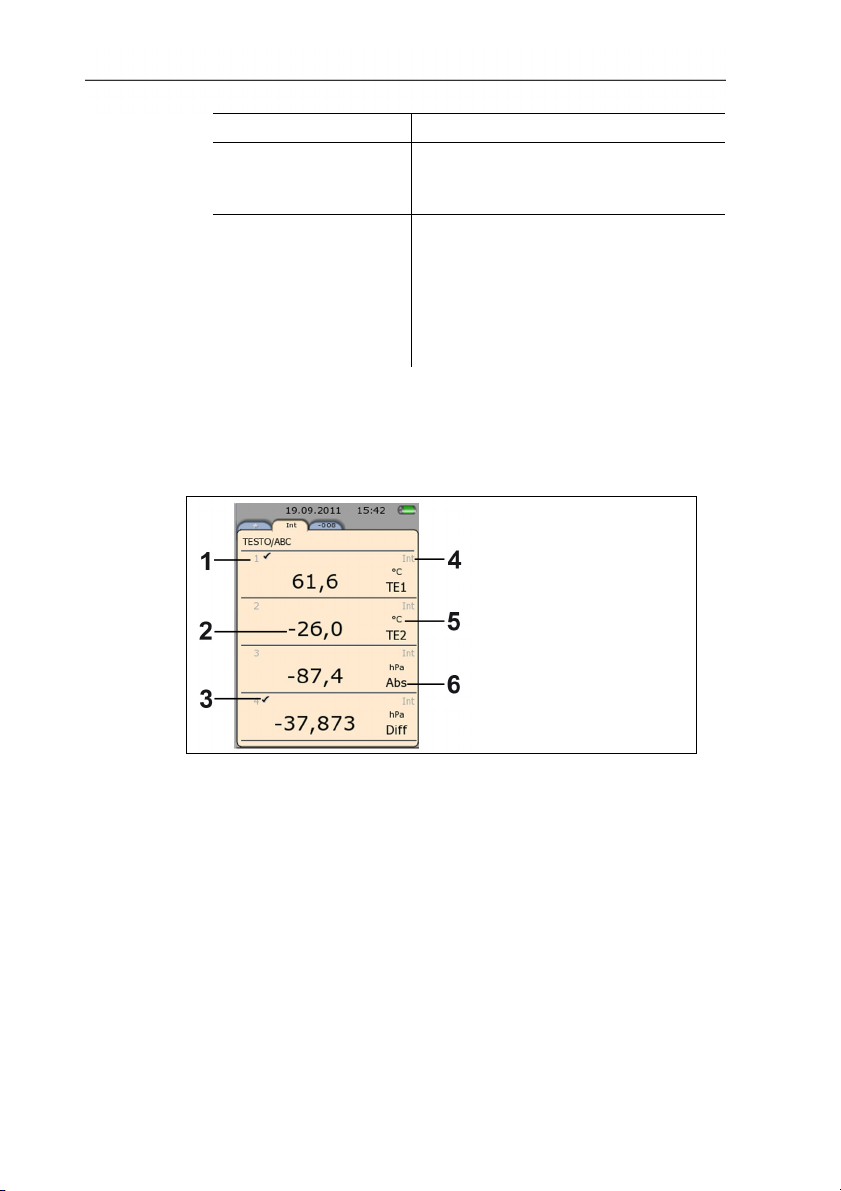
4 Produktbeschreibung
Registerbeschriftung Erklärung
Int Messwerte der internen Sensoren und
von angeschlossenen TE-Fühlern
werden angezeigt.
-881 (Beispiel,
Seriennummer des
Fühlers)
Je angeschlossenem Fühler wird ein
zusätzlicher Reiter mit den Messwerten des Fühlers und berechneten
Größen angezeigt. Die Reiter werden
in der Reihenfolge angezeigt, in der
sie an das Gerät angeschlossen
wurden.
3 Infofeld der Registerkarten: Anzeige des gewählten Messorts /
Messpunkts. Der angezeigte Messpunkt kann im Explorer
ausgewählt werden, siehe Explorer-Menü, Seite 29.
Messansicht
1 Zeilennummer
2 Messwert
3 Kennzeichnung, dass der Messwert auch im Favoritenreiter
angezeigt wird.
4 Fühlerbezeichnung
5 Einheit
6 Messgröße
Die Messansicht kann für jeden Reiter individuell verändert werden,
siehe Messanzeige einstellen, Seite 24.
15
Page 16

5 Erste Schritte
5 Erste Schritte
5.1. Inbetriebnahme
Akku-Erstaufladung
Das testo 480 wird mit einem teilgeladenen Akku ausgeliefert.
Laden Sie den Akku vor der ersten Benutzung vollständig.
1. Netzteil an die Netzbuchse anschließen (3).
2. Netzstecker an eine Netz-Steckdose anschließen.
- Die Ladung des Akkus wird gestartet: Status-LED (4) leuchtet.
- Der Akku ist vollständig geladen: Status-LED (4) ist aus.
3. Gerät vom Netzteil trennen.
- Nach der Erstaufladung des Akkus ist das Gerät betriebsbereit.
Einschalten
1. Mit [ ] Gerät einschalten.
- Der Startbildschirm erscheint.
Bei erstmaliger Inbetriebnahme oder nach einem Werksreset wird
automatisch das Menü Erstinbetriebnahme geöffnet. Stellen Sie
die gewünschte Menüsprache ein:
> Gewünschte Auswahlliste mit [
] aufrufen.
2. Mit [ ] Sprache wählen und mit [ ] bestätigen.
- Gerätesprache wird umgestellt.
3. Mit [ ] und [ ] Datum und Uhrzeit einstellen und mit [ ]
bestätigen.
4. Mit [
] Einheiten ISO/US wählen und mit [ ] bestätigen.
Die Einstellung betrifft nur die gemessenen Werte und kann
bei Bedarf für jeden Messwert einzeln angepasst werden.
16
Page 17

5 Erste Schritte
5. [ ] → Speichern und Beenden.
- Die aktuellen Messwerte werden angezeigt. Das Gerät ist nun
betriebsbereit.
Ausschalten
Nicht gespeicherte Messwerte gehen beim Ausschalten
des Geräts verloren!
> Mit [ ] Gerät ausschalten.
Sonden / Fühler anschließen
Sonden/Fühler werden automatisch vom Gerät erkannt.
Achten Sie auf festen Sitz, wenden Sie keine Gewalt an!
> Anschlussstecker des Fühlers in die passende Fühlerbuchse
stecken:
• Geräteunterseite: Thermoelement-Fühler (Typ K)
• Geräteoberseite: Digitale Fühler
Digitale Fühler sind durch die Push-PullSteckverbindungen davor geschützt, ungewollt vom Gerät
getrennt zu werden.
> Druckschläuche an + und - anschließen.
Vorsicht! Verletzungsgefahr durch Abspringen des
Druckschlauchs von der Anschlussbuchse!
> Auf korrekte Verbindung achten.
Sonden / Fühler entfernen
Thermoelement-Fühler:
> Anschlussstecker aus der Buchse ziehen.
Digitale Fühler
1. Außenhülse zurückziehen, um Push-Pull-Steckverbindung zu
entriegeln.
17
Page 18

5 Erste Schritte
2. Anschlussstecker aus der Buchse ziehen.
Netzteil anschließen
Ist das Netzteil gesteckt, wird das Gerät automatisch über das
Netzteil versorgt.
Bei der Versorgung über das Netzteil kann sich das Gerät
erwärmen. Dadurch kann sich die Messunsicherheit bei der
TE-Messung erhöhen.
1. Gerätestecker des Netzteils (Art.-Nr. 0554 8808) in die Netz-
buchse an der Unterseite des Geräts stecken.
2. Netzstecker des Netzteils in eine Netzsteckdose stecken.
- Das Gerät wird über das Netzteil versorgt und der Akku-
Ladevorgang startet automatisch.
18
Page 19

5.2. Produkt kennenlernen
5.2.1. Navigieren im Menü
1. [ ] drücken.
- Das Menü Optionen wird geöffnet. Ausgewählte Funktion wird
weiß hinterlegt.
5 Erste Schritte
2. Navigieren / Funktion wählen:
• [ ] Trackpad von oben nach unten bewegen, um
Menüpunkt anzuwählen.
] Mit dem Finger kurz auf das Trackpad tippen, um
• [
Auswahl zu bestätigen.
• [Esc] drücken um Vorgang abzubrechen und in den
Messmodus zu wechseln.
19
Page 20

5 Erste Schritte
Kurzschreibweise
In diesem Dokument wird eine Kurzschreibweise verwendet, um
Handlungsschritte (z. B. den Aufruf einer Funktion) darzustellen.
Beispiel: Funktion Min/Max
aufrufen
Kurzschreib-
] →
[
weise
Erforderliche
Handlungs-
1. Hauptmenü
öffnen: [
schritte
5.2.2. Funktion aufrufen
1. Funktion wählen: [ ].
- Die gewählte Funktion wird eingerahmt.
2. Auswahl bestätigen: [
- Die gewählte Funktion wird geöffnet.
5.2.3. Menü verlassen
> [Esc] drücken.
Bevor eingegebene Daten oder Messdaten verloren gehen
können, erscheint immer eine Sicherheitsabfrage, die mit
[ ] bestätigt werden muss.
Oder
> [
] → Speichern und Beenden.
Anzeigemenü → Min/Max.
2. Menü
].
Anzeigemenü
4. Menü
wählen:
].
[
5. Auswahl
3. Auswahl
bestätigen:
[
].
].
Min/Max
wählen:
[ ].
bestätigen:
[ ].
5.2.4. Reiter wechseln
> Gewünschten Reiter auswählen: [ ].
- Gewünschter Reiter ist aktiviert, alle anderen Reiter sind grau
hinterlegt.
20
Page 21

5.2.5. Werte eingeben
Einige Funktionen erfordern das Eingeben von Werten (Zahlenwert, Einheit, Zeichen). Abhängig von der gewählten Funktion
werden die Werte entweder über ein Listenfeld oder einen
Eingabeeditor eingegeben.
5 Erste Schritte
Listenfeld
1. Zu ändernden Wert (Zahlenwert, Einheit) wählen: [ ], [ ]
(abhängig von der gewählten Funktion).
] drücken.
2. [
3. Wert einstellen: [ ], [ ] (abhängig von der gewählten
Funktion).
4. Eingabe bestätigen: [ ].
5. Handlungsschritte 1 und 4 nach Bedarf wiederholen.
6. Eingabe speichern: [
] → Speichern und Beenden.
Eingabeeditor
21
Page 22

5 Erste Schritte
1. Zu ändernden Wert (Zeichen) wählen: [
2. Wert übernehmen: [
Optionen:
> Zwischen Groß- / Kleinbuchstaben umschalten:
wählen.
> Zwischen Zeichen und Ziffern umschalten:
wählen.
> Leerzeichen einfügen:
wählen.
> Zeichen vor dem Cursor löschen:
wählen.
3. Handlungsschritte 1 und 2 nach Bedarf wiederholen.
4. Eingabe speichern:
5.2.6. Werte speichern
> [ ] → Speichern und Beenden.
], [ ].
].
bzw.
wählen.
22
Page 23

6 Produkt verwenden
6.1. Einstellungen vornehmen
1. [ ] drücken.
- Das Konfigurationsmenü wird geöffnet.
2. Einstellungen wählen und Parameter einstellen:
Darstellung Erklärung
Display Helligkeit Die Helligkeit des Displays kann den
Umgebungsbedingungen angepasst
werden.
Kurzwahltasten Besonders häufig benötigte Funktionen
können auf eine der beiden Funktionstasten [–] gelegt werden.
Energieverwaltung Die Zeitspanne, nach der sich das Gerät
bzw. die Displaybeleuchtung automatisch
ausschaltet, um den Akku zu schonen,
kann eingestellt werden.
Datum/Uhrzeit Es können verschiedene Anzeigen
ausgewählt werden.
Passwort
Bei aktiviertem Passwortschutz können
alle diese Funktionen nur durch Eingabe
des Passworts ausgeführt werden:
• Werksreset Gerät
• Fühler-Reset
• Firmware-Update
• Passwort ändern / deaktivieren
• Fühlername
Wenn das Passwort vergessen
wurde, kann es nur durch den
Testo Service zurückgesetzt
werden
Werksseitig ist kein Passwortschutz
voreingestellt.
6 Produkt verwenden
23
Page 24

6 Produkt verwenden
Darstellung Erklärung
Einheiten Es kann zwischen ISO und US-Einheiten
Normdaten Temperatur- und Absolutdruckwert für die
Druckeinstellungen
Language
(Sprache)
Werksreset Das Gerät wird auf die Werks-
gewechselt werden. Die Einstellung
bezieht sich nur auf die Einheit der
gemessenen Größen, nicht auf die
berechneten Größen.
interne Berechnung des Normvolumenstroms können verändert werden.
Werksseitig eingestellt: 25 °C,
1013,25 hPa
Auswahl der zusätzlichen Informationen,
die auf einem Messwertausdruck
vorhanden sein sollen.
Die Gerätesprache wird eingestellt.
Wählen Sie eine Sprache, die Sie gut
verstehen können.
einstellungen zurückgesetzt:
• Einstellungen
• Kalibrierdaten
• Passwort deaktiviert
• Favoritenreiter leer
> Nach dem Werksreset mit [
] Gerät
ausschalten und wieder einschalten.
3. [ ]→ Speichern und Beenden.
- Gerät wechselt in die Messansicht.
6.2. Messanzeige einstellen
Die Messanzeige kann für jeden Fühlerreiter individuell eingestellt
werden. Diese Einstellungen werden im Fühler gespeichert und
gelten auch beim nächsten Anschluss des Fühlers.
✓ Reiter, für den die Messanzeige geändert werden soll, ist
ausgewählt.
1. [
] drücken.
- Das Konfigurationsmenü wird geöffnet.
24
Page 25

6 Produkt verwenden
2. Anzeigemenü wählen und Parameter einstellen:
Einstellbare Parameter
Darstellung Erklärung
Min/max
Bei aktivierter Funktion
erscheinen in
jeder Zeile: Durchschnittswert, min-Wert
und max-Wert.
Zum deaktivieren: Funktion erneut
auswählen.
Messwertanzeige In der Messwertanzeige können die
einzelnen Zeilen geändert werden:
• Messgrößen und Einheiten ändern:
Zeile auswählen [
] siehe
Berechnete Messgrößen, Seite 25.
• Zeilen verschieben / löschen /
hinzufügen [ ].
• Zeilen in Favoriten-Reiter über-
nehmen [
]. Zeilen, die im Favoriten-
reiter angezeigt werden, sind durch
ein Häkchen gekennzeichnet.
Anzahl der Zeilen Auswahl, wie viele Zeilen gleichzeitig im
Display dargestellt werden sollen.
Falls nicht alle Zeilen gleichzeitig
dargestellt werden können, erscheint an
der rechten Seite ein Scrollbalken. Mit
[
] können die restlichen Zeilen
angezeigt werden.
- Gerät wechselt in die ausgewählte Messansicht.
6.2.1. Berechnete Messgrößen
Folgende berechnete Messgrößen können zusätzlich –je nach
angeschlossenen Fühlern– zu den gemessenen Messgrößen in die
Messwertanzeige aufgenommen werden.
Betriebsvolumenstrom
Berechneter Wert aus gemessener Luftgeschwindigkeit multipliziert
mit dem Querschnitt bei den in der Applikation herrschenden
Bedingungen (z.B. 56°C, 920 hPa).
25
Page 26

6 Produkt verwenden
Normvolumenstrom
Berechneter Wert aus dem Betriebsvolumenstrom und auf die
unter Normdaten eingegebenen Werte (z.B. 25°C, 1013 hPa)
bezogen.
Feuchtegrad (druckabhängig)
Einheit g/kg: Beschreibt wie viel Gramm Wasser pro kg trockener
Luft enthalten sind. Es wird zur Berechnung der unter Normdaten
eingegebene Absolutdruck verwendet.
Wassergehalt
Drückt den Volumenanteil des Wasserdampfes im gemessenen
Gas aus. Einheit ist dimensionslos (ppm oder %).
Taupunkt
Temperatur, bei der im gemessenen Gas der Wasserdampf
kondensiert.
Psychrometertemperatur (druckabhängig)
Feuchttemperatur (englisch Wet bulb) eines Psychrometers. Es
wird zur Berechnung der unter Normdaten eingegebene
Absolutdruck verwendet
Enthalpie
Wärmeinhalt des gemessenen Gases. Einheit kJ/kg bzw. BTU/lb.
Absolutfeuchte
Beschreibt wie viel Gramm Wasser in einem Kubikmeter des
aktuell gemessenen Gases enthalten sind. Einheit g/m³.
6.3. Favoritenreiter
Der Favoritenreiter ist der eigentliche Arbeitsbereich des
Messgeräts. Hier können Messwerte verschiedener Fühler zu einer
Messung kombiniert werden, Messprogramme ausgeführt,
abgespeichert und gedruckt werden.
Nur die Messwerte, die im Favoritenreiter angezeigt werden,
werden im Messprotokoll gespeichert.
Messgrößen einzelner Fühler in den Favoritenreiter übernehmen,
um sie für Messprogramme nutzen zu können:
> [
] → Anzeigenmenü → Messwertanzeige → [ ] → Zeile
in Favoriten-Reiter übernehmen.
26
Page 27

6.4. Fühlermenü
Funktion aufrufen:
> [
] → Fühlermenü.
Einstellbare Parameter
Darstellung Erklärung
Dämpfung
(Gleitender
Mittelwert)
Info Fühler Fühlername, Seriennummer und
Fühlername
Info Justage Die auf dem Fühler abgespeicherten
6 Produkt verwenden
Dämpfungstyp und Dauer können
individuell eingestellt werden.
Dämpfung kann de-/aktiviert werden.
Fühlertyp werden angezeigt.
Fühlername kann geändert werden.
fühlerspezifischen Justagedaten können
angezeigt werden.
Die digitalen Fühler ermöglichen
eine direkte Messung und
Signalumwandlung im Fühler.
Eine Messunsicherheit,
verursacht durch das Gerät,
entfällt durch diese Technologie.
Die Kalibrierung des Fühlers kann
ohne Handgerät durchgeführt
werden.
Durch die Eingabe der Justage/Kalibrierdaten über die Software
EasyClimate wird eine NullFehler-Anzeige erzeugt.
27
Page 28
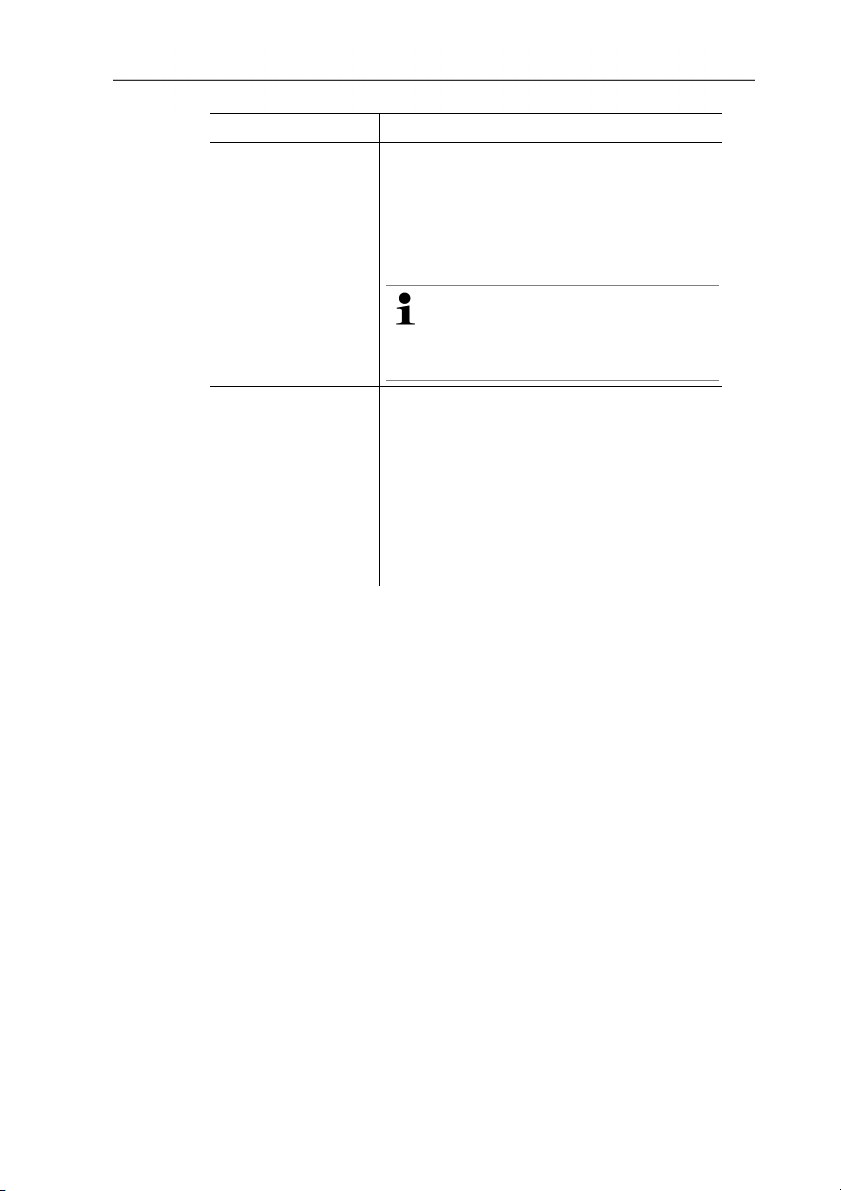
6 Produkt verwenden
Darstellung Erklärung
Feuchteabgleich Der Feuchteabgleich ist bei folgenden
Fühler-Reset
Fühlern möglich:
• Feuchtefühler
• IAQ-Sonde
• Thermische Strömungssonde
Bei der thermischen Strömungssonde muss vor dem Abgleich die
thermische Sonde deaktiviert
werden.
Fühler wird auf die Werkseinstellungen
zurückgesetzt:
• Messwertanzeige
• Fühlername
• Justagetabelle
• Feuchte-Abgleich
• Dämpfung
28
Page 29

Darstellung Erklärung
6.5. Explorer-Menü
Im Explorer werden alle gespeicherten Messwerte mit den
zugeordneten Daten wie Messprogramm und Kundendaten in einer
festen Struktur angezeigt.
Nicht gespeicherte Messwerte gehen beim Ausschalten
des Messgeräts verloren!
Exploreransicht aufrufen
> [ ] drücken.
- Explorerstruktur wird angezeigt.
6 Produkt verwenden
Symbol Eigenschaft
Order dienen zur Strukturierung der Daten. Im
Root-Ordner sind alle Elemente (wie Ordner,
Messorte, Messpunkte etc.) abgespeichert.
Über die Auswahl wird der darunter liegende
Baum eingeklappt.
Über die Auswahl wird der darunter liegende
Baum ausgeklappt.
Werksseitig eingerichter Messpunkt, unter dem
die Messprogramme abgespeichert werden, wenn
kein spezifischer Messort angelegt wird.
Messort, der Name und Anschrift des Kunden
dokumentiert. Ein Messort kann mehrere
Messpunkte haben.
29
Page 30

6 Produkt verwenden
Messpunkt (z.B. Lüftungsschacht 1), der die
Ortsbeschreibung mit messrelevanten
Parametern wie z.B. Querschnitte dokumentiert.
Ein Messpunkt kann mehrere Messprogramme
haben.
Messprogramm, in dem der Messablauf und das
Start- und Stoppkriterium der Messung
dokumentiert sind (z.B. zeitliche oder punktuelle
Messung).
RLT-Netzmessung (Normkonforme Luftstromund Volumenstrom-Messung in
Raumlufttechnischen Anlagen) siehe RLT-
Netzmessung, Seite 34
Turbulenzgradmessung (Normkonforme Messung
von Behaglichkeit) siehe Turbulenzgradmessung,
Seite 38
Protokoll der gespeicherten Messdaten
Die Explorerstruktur kann auch über die Software
EasyClimate bearbeitet und wieder in das Gerät eingelesen
werden.
Neuen Ordner anlegen
Ein Ordner wird immer in einem anderen Ordner angelegt.
1. (Root-)Ordner wählen, in dem der neue Ordner angelegt
werden soll.
2. [ ] → Neuer Ordner.
3. Bezeichnung eingeben.
4. Eingabe abschließen: [
] → Speichern und Beenden.
30
Weitere Ordner-Optionen
• [ ] → Neuer Messort: Neuen Messort im ausgewählten
Ordner anlegen.
• [
] → Ordner bearbeiten: Bezeichnung eines bestehenden
Ordners ändern.
• [
] → Ordner löschen: Löschen eines bestehenden Ordners,
inklusive der darin angelegten Messorte.
Page 31

6 Produkt verwenden
Neuen Messort anlegen
Ein Messort wird immer in einem Ordner angelegt.
1. Ordner wählen, in dem der Messort angelegt werden soll.
2. [
] → Neuer Messort.
3. Werte eingeben.
4. Eingabe abschließen: [
] → Speichern und Beenden.
Weitere Messort-Optionen
> [ ] → Neuer Messpunkt: Neuen Messpunkt im ausgewählten
Messort anlegen.
> [
] → Messort bearbeiten: Änderungen an einem
bestehenden Messort vornehmen.
> [
] → Messort löschen: Löschen eines bestehenden
Messortes, inklusive der darin angelegten Messpunkte.
Neuen Messpunkt anlegen
Ein Messpunkt wird immer unter einem Messort angelegt.
1. Messort wählen, in dem der Messpunkt angelegt werden soll.
2. [
] → Neuer Messpunkt.
3. Werte eingeben.
4. Eingabe abschließen: [
] → Speichern und Beenden.
Weitere Messpunkt-Optionen
> [ ] → Messpunkt auswählen: Messpunkt wird ausgewählt
und in der Statuszeile in der Messansicht angezeigt. Protokolle
werden unter dem ausgewählten Messpunkt abgespeichert.
> [
] → Messpunkt bearbeiten: Änderungen an einem
bestehenden Messpunkt vornehmen.
> [
] → Messpunkt löschen: Löschen eines bestehenden
Messpunktes inklusive der dafür abgespeicherten
Messprotokolle.
> [ ] → Neues Messprogramm: Parameter für eine neue
individuelle Messung festlegen.
> [
] → Neue RLT-Netzmessung: Durchführung der RLT-
Netzmessung, siehe RLT-Netzmessung, Seite 34
] → Neue Turbulenzgradmessung: Durchführung der
> [
Turbulenzgradmessung, siehe Turbulenzgradmessung, Seite
38
31
Page 32

6 Produkt verwenden
Neues Messprogramm anlegen siehe Messprogramm, Seite 32
6.6. Messungen & Messprogramme
Allgemeine Messhinweise
• Abhängig von der Messgröße, die gemessen werden soll,
müssen bestimmte Fühler am Gerät gesteckt sein.
• Einige (thermische) Fühler benötigen eine Aufheizphase, bis sie
messbereit sind.
Angleichphase
• Für einige Messgrößen müssen zusätzliche Berechnungs-
Parameter eingestellt werden, um korrekte Messergebnisse zu
erhalten, siehe Einstellungen vornehmen, Seite 23
6.6.1. Messwerte halten („einfrieren“)
Angezeigte Messwerte auf dem Favoriten- oder Fühlerreitern
können eingefroren und ausgedruckt werden. Die Messwerte
können nicht in einem Messprotokoll abgespeichert werden. Legen
Sie hierzu ein Messprogramm an siehe Messprogramm, Seite 32
] →Einfrieren.
> [
- Messwert wird gehalten. Im Display wird angezeigt.
> Einfrieren auflösen: [
Eingefrorene Messwerte können ausgedruckt werden siehe
Messwerte drucken, Seite 44
] →Einfrieren.
6.6.2. Messprogramm
Sie können individuelle Messprogramme zusammenstellen, die der
jeweiligen Messaufgabe entsprechen (z.B. zeitliche oder punktuelle
Messung). Diese Messprogramme werden mit einem bestimmten
Messpunkt verknüpft. Nach der Messung werden unter dem
32
Messprogramm die entsprechenden Messprotokolle abgelegt.
Neues Messprogramm anlegen
Ein Messprogramm wird immer unter einem Messpunkt angelegt.
1. [ ] drücken.
- Explorerstruktur wird angezeigt.
2. Messpunkt wählen, für den das Messprogramm angelegt
werden soll.
3. [ ] → Neues Messprogramm.
Page 33

6 Produkt verwenden
4. Parameter festlegen.
Parameter Erklärung
Name Name unter dem das Messprogramm im
Explorer gespeichert wird.
Messpunkt Messpunkt, dem das Messprogramm
zugeordnet ist.
Messtyp
• zeitlich: Mittelwertbildung über bestimmte
Zeitdauer
• punktuell: Mittelwertbildung über einzelne
aktuelle Werte, die durch [
] oder Taste
am Fühlerhandgriff zwischengespeichert
werden.
• zeitlich/punktuell: Punktuelle Mittelwertbildung, wobei an jedem einzelnen
Punkt zeitlich über die vorgegeben Dauer
gemittelt wird.
Messrate Zeitabstand, in dem die Messwerte
aufgezeichnet werden.
Startkriterium
• Manuell: Messung wird über [ ]
ausgelöst.
• Zeitlich: Messung beginnt an
eingestelltem Zeitpunkt.
Endkriterium
• Manuell: Messung wird über [
] → Ende
beendet.
• Zeitlich: Messung endet an eingestelltem
Zeitpunkt.
Das Messprogramm gilt nur für den Favoritenreiter. Nur die
Werte, die im Favoritenreiter angezeigt werden, werden im
Messprotokoll gespeichert.
5. Einstellung speichern und zum Messprogramm gelangen: [ ]
→ Speichern und Messung starten auswählen.
> Falls Messung nicht sofort gestartet werden soll: [
] →
Speichern und Beenden auswählen.
Weitere Möglichkeit im Favoritenreiter ein Messprogramm
unter dem gewählten Messpunkt anzulegen:
> [
] → Anwendungen → Messprogramm.
33
Page 34

6 Produkt verwenden
Messprogramm starten
1. Gewünschtes Messprogramm wählen.
2. [
> Je nach gewähltem Startkriterium muss die Messung über [
Bei festgelegtem Startdatum startet das Programm
automatisch. Bei manuellem Start muss die Messung wie
beschrieben ausgelöst werden.
] → Messprogramm starten.
gestartet werden.
]
Weitere Messprogramm-Optionen
> [
] → Messprogramm bearbeiten: Änderungen an einem
bestehenden Messprogramm vornehmen.
> [
] → Messprogramm löschen: Löschen eines bestehenden
Messprogramms.
6.6.3. RLT-Netzmessung
Um Luft- und Volumenstrom in Raumlufttechnischen Anlagen zu
messen, gibt es verschiedene Möglichkeiten. Diese unterscheiden
sich vor allem im Messbereich. Für das testo 480 gibt es drei
verschiedene Strömungssonden:
• knickbare thermische Strömungssonde (inkl. Feuchte- und
Temperaturmessung) für niedrige Strömungsgeschwindigkeiten
• 16 mm Flügelradsonde (inkl. Temperaturmessung) für mittlere
Strömungsgeschwindigkeiten
• Staurohr für Messungen in hohen Geschwindigkeiten und in
stark verschmutzten Strömungen mit hohem Partikelanteil
Detaillierte Hintergrundinformationen zur RLTNetzmessung und deren Durchführung können Sie der
Testo Fibel Klimamessung für Praktiker entnehmen. Sie
können sie kostenlos anfordern oder auf www.testo.com
herunterladen.
34
Page 35

6 Produkt verwenden
Geeigneten Messpunkt auswählen
Wichtigste Voraussetzung für eine genaue Messung ist die
Eignung des Messpunkts. Es sind Mindestabstände zu Störstellen
einzuhalten:
• Zu stromaufwärts liegenden Störstellen sollte ein Abstand
eingehalten werden, der mindestens dem sechsfachen
hydraulischen Durchmesser Dh = 4A/U (A: Kanalquerschnitt, U:
Kanalumfang) entspricht.
• Zu stromabwärtsliegenden Störstellen sollte ein Abstand
eingehalten werden, der mindestens dem zweifachen
hydraulischen Durchmesser Dh = 4A/U (A: Kanalquerschnitt, U:
Kanalumfang) entspricht.
Messung vorbereiten
✓ 16 mm Flügelrad-Messsonde, Thermische Strömungssonde
oder Staurohr ist angeschlossen.
1. Gerät einschalten.
2. Im Explorer unter gewünschtem Messort einen neuen
Messpunkt anlegen.
3. Folgende Parameter einstellen:
Parameter Werte
Temperatur,
Relative Feuchte
und Absolutdruck
Die Parameter müssen richtig eingegeben
oder gemessen werden. Dies hat Einfluss auf
die Messung mit Staurohr.
Thermische Sonde hat einen internen
Absolutdrucksensor. Eine Eingabe ist hier
nicht notwendig.
Volumenstromkorrekturfaktor
Staurohrfaktor
Muss auf 1.00 stehen (wirkt proportional auf
den Volumenstrom).
Muss nur bei Messung mit Staurohr
eingegeben werden, siehe Staurohr-
Messung, Seite 39.
Kanal-Geometrie
Profil und Abmessungen des Kanals. Mit
[ ] Kanal-Geometrie auswählen:
Elektrische
Leistung
Manueller Eingabewert, dient nur zur
Protokollierung.
35
Page 36

6 Produkt verwenden
4. Im Explorer unter angelegtem Messpunkt neue RLT-
5. Folgende Einstellungen passend zum Messpunkt vornehmen:
Parameter Werte
Fühler
Anordnung
Messpunkte
Lochlage
Randabstand
Unsicherheiten
Kanal
Unsicherheit
Dichte (Luftdichte,
nur für Staurohrmessung)
6. Einstellung speichern und zum Messprogramm gelangen: [ ]
> Falls Messung nicht sofort gestartet werden soll: [
Netzmessung anlegen, siehe Explorer-Menü, Seite 29.
Fühler über Seriennummer mit [
auswählen.
]
Wenn ein Staurohr angeschlossen ist,
wird bei Auswahl INT der Differenzdruck gemessen.
Die Anzahl der Messpunkte hängt von dem
Abstand der Störstelle und der Unregelmäßigkeiten des Profils zusammen.
Weiterführende Informationen finden Sie in
der Testo Fibel Klimamessung für Praktiker.
Mit [
] je nach Kanalzugänglichkeit frei
wählen.
Beispielsweise Dämmung der Kanalwand
kann berücksichtigt werden. Eingegebene
Werte beeinflussen die Koordinaten der
Messpunkte.
Geschätzte Unsicherheit der Kanalabmessungen. Eingegebener Wert fließt in
die Volumenstromberechnung ein.
Wenn alle relevanten Messgrößen
(Temperatur, Relative Feuchte, Absolutdruck)
gemessen werden, kann der Wert auf 0
eingestellt werden.
→ Speichern und Messung starten auswählen.
] →
Speichern und Beenden auswählen.
36
Page 37

6 Produkt verwenden
Messung durchführen
✓ Alle Punkte unter Messung vorbereiten sind durchgeführt.
1. Den Fühler an den auf dem Display grafisch dargestellten
Punkt der RLT-Netzmessung positionieren.
2. Mit [
] oder der integrierten Messtaste am Fühler den
gemessenen Wert übernehmen.
- Gemessener Punkt wird mit einem Häkchen markiert.
- Die Position des Messpunktes wird auf dem Display
automatisch zum nächsten Punkt weitergefahren und die neue
erforderliche Eintauchtiefe angezeigt. Die Eintauchtiefe der
Sonde kann auf der Skala des Sondenrohrs abgelesen werden.
3. Schritte 1 und 2 so oft wiederholen, bis alle Punkte gemessen
wurden.
- Aus den einzelnen Geschwindigkeitsmesswerten wird die
mittlere Strömungsgeschwindigkeit und daraus der
Luftvolumenstrom berechnet.
Stellt man über den Querschnitt starke Strömungsgeschwindigkeitsunterschiede fest, ist die Anzahl der
Messpunkte zu erhöhen.
Die Anzahl der Messpunkte ist dann ausreichend, wenn der
Messwert einer jeden Fläche repräsentativ ist für seine
nähere Umgebung, d. h. wenn er als echter Mittelwert für
seine Teilfläche angesehen werden kann.
4. RLT-Netzmessung beenden: [ ] → Speichern und Beenden
auswählen.
- Messprotokoll ist im Explorer unter dem ausgewählten
Messpunkt abgespeichert.
37
Page 38

6 Produkt verwenden
6.6.4. Turbulenzgradmessung
Mit angeschlossenem Turbulenzgradfühler 0628 0143 wird die
Turbulenzgradberechnung für den Strömungswert nach DIN EN
13779 ermöglicht.
Der Turbulenzgradfühler 0628 0143 hat einen internen
Absolutdrucksensor über den eine automatische Kompensation
erfolgt. Die Eingabe eines Absolutdruckwerts ist hier nicht
notwendig.
✓ Turbulenzgradfühler 0628 0143 ist angeschlossen.
1. [
] drücken.
- Explorerstruktur wird angezeigt.
2. Gewünschten Messpunkt auswählen.
3. [
] → Neue Turbulenzgradmessung.
- Turbulenzgradberechnungsfenster wird geöffnet.
4. Messung starten: [
].
- Turbulenzgradermittlung gestartet. Sie dauert 180 sec.
- Wenn Messung beendet ist: Anzeige des Turbulenzgrades in %
ermittelt nach der Formel:
und Anzeige der Zugrate nach EN ISO 7730.
5. [ ] → Speichern und Beenden.
- Messprotokoll wird unter dem ausgewählten Messpunkt
abgespeichert.
38
Page 39

6.6.5. Staurohr-Messung
Zur Strömungsmessung mit einem geraden Staurohr müssen
folgende Parameter im Messpunkt eingegeben werden (manuelle
Eingabe oder gemessene Werte).
• Temperatur
• Relative Feuchte
• Absolutdruck
6 Produkt verwenden
Diese drei Parameter fließen in die Berechnung der Strömung mit
ein.
Der Staurohrfaktor für alle Testo-Staurohre ist gleich und muss
eingegeben werden:
• Testo-Staurohre 1.00 (0635 2245, 0635 2145, 0635 2045, 0635
2345)
• gerade Staurohre 0.67 (0635 2040, 0635 2140, 0635 2240)
Für Staurohren anderer Hersteller entnehmen Sie den
Staurohrfakrot der Bedienungsanleitung oder fragen Sie beim
Lieferanten nach.
Für die Durchführung der Messung, siehe Messprogramm, Seite 32
oder siehe RLT-Netzmessung, Seite 34.
39
Page 40

6 Produkt verwenden
6.6.6. Messung mit dem Trichter
Für die Volumenstrombestimmung an Lüftungseinrichtungen wird
ein Volumenstromtrichter benötigt. Das Trichterset (Art.-Nr. 0563
4170) besteht aus einem Trichter zur Messung an Tellerventilen
(200 x 200mm) und einem Trichter zur Messung an Lüftern (330 x
330mm). Die Öffnung des Trichters sollte das Gitter komplett und
dicht abdecken.
1. 100 mm Flügelrad-Sonde im Handgriff des Trichters befestigen.
2. 100 mm Flügelrad-Sonde an Gerät anschließen.
3. Gerät einschalten.
Folgende Parameter müssen für die Trichtermessung im
Messpunkt eingegeben werden, da das Messergebnis davon
beeinflusst wird:
• Volumenstromkorrekturfaktor: Wert 1.00
• Kanalgeometrie (Abmessungen des verwendeten Trichters)
Entnehmen Sie für Trichter testovent 410/415 die
Eingabegrößen der Bedienungsanleitung des Trichters
bzw. den Aufkleber auf dem Trichter.
Für Trichterset testovent 417 verwenden Sie folgende
Angaben (abweichend von den Angaben auf dem Trichter):
Ø 8,5cm.
Für die Durchführung der Messung, siehe Messprogramm, Seite
32.
40
Page 41
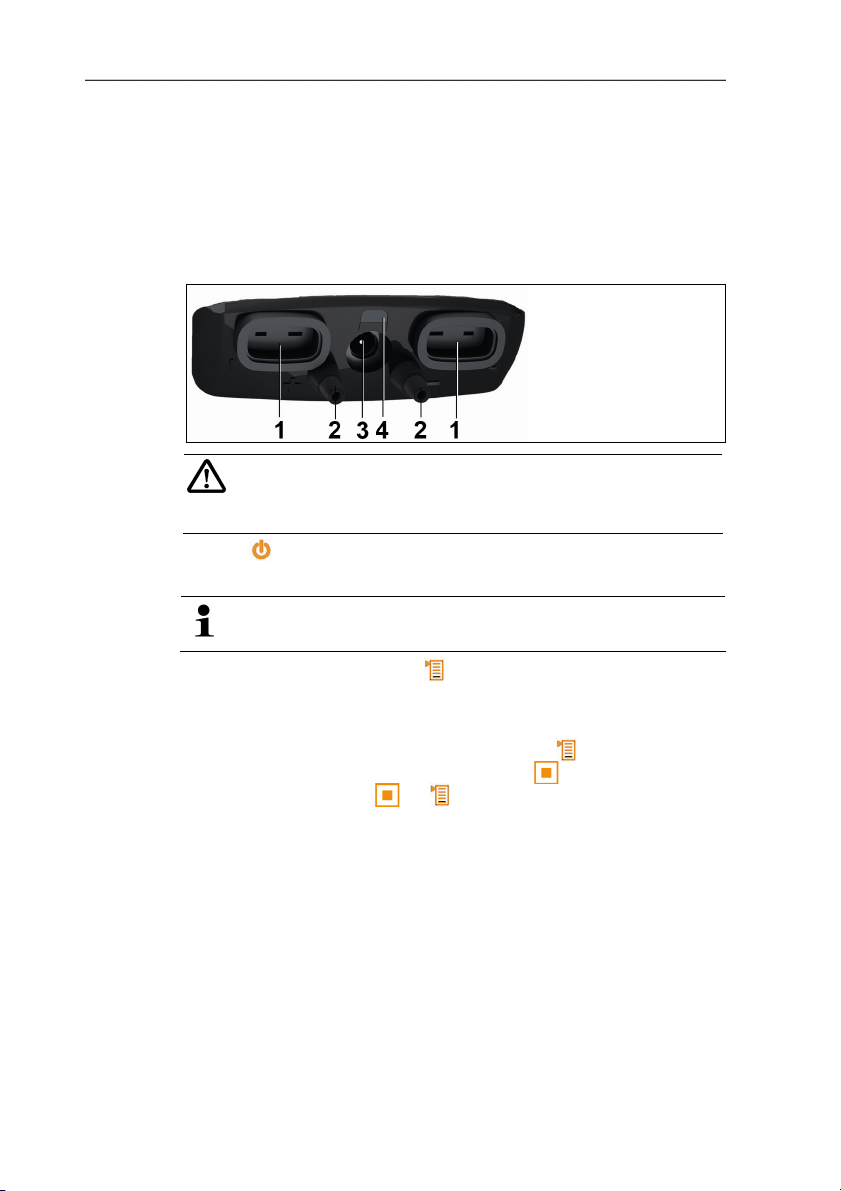
6.6.7. Druck-Messung
Das testo 480 verfügt über einen internen Absolut- und
Differenzdrucksensor. Die Druckmesswerte werden daher im Reiter
Int angezeigt.
1. Druckschläuche für Differenzdruckmessung (2) an + und -
anschließen.
6 Produkt verwenden
Vorsicht! Verletzungsgefahr durch Abspringen des
Druckschlauchs von der Anschlussbuchse!
> Auf korrekte Verbindung achten.
2. Mit [ ] Gerät einschalten.
3. Gerät in Messposition bringen und stabilisieren.
Die Messwertanzeige ist abhängig von der Lage des
Drucksensors.
4. Messwertanzeige nullen: [ ]→ Nullen.
- Aktueller Differenzdruckmesswert erscheint im Reiter Int in der
eingestellten Einheit.
> Druckeinheit in Messwertanzeige ändern: [ ]→
Anzeigemenü→ Messwertanzeige→ [
]→ Messgröße aus
Liste auswählen→ [ ]→[ ]→ Speichern und Beenden.
Bei stark schwankenden Messwerten empfiehlt sich eine
Dämpfung der Messwerte. Die Dämpfung wird im Fühlermenü
aktiviert siehe Fühlermenü, Seite 27.
41
Page 42

6 Produkt verwenden
6.6.8. CO2-Messung
• Die CO2-Sonde misst den Absolutdruck. Der angezeigte CO2-
Wert ist damit automatisch auf den Absolutdruck kompensiert.
• Sensorbedingt hat der Fühler einen relativ hohen
Stromverbrauch. Verwenden Sie für Dauermessungen das
Netzteil als Stromversorgung.
• Um Einflüsse durch den CO
Fühler so weit wie möglich vom Körper entfernt halten.
• Bei sprunghaften Konzentrationsänderungen benötigt der
Fühler ca. 30…60 sec, um sich der Umgebung anzupassen.
Leichtes Schwenken des Fühlers verkürzt die Angleichzeit.
6.6.9. Messwerte speichern
Es werden alle im Explorer angezeigten Messwertprotokolle im
geräteinternen Speicher abgelegt.
Messwerte auf SD-Karte speichern
-Gehalt der Atemluft zu vermeiden,
2
42
1. SD-Karte einlegen.
Es können nur SD-Karten mit maximal 2 GB Speicherplatz
verwendet werden.
Page 43

6 Produkt verwenden
2. In der Exploreransicht Root-Ordner auswählen.
3. [ ] → Exportieren.
- Im Display erscheint eine Export-Meldung.
Messwerte von SD-Karte importieren
Beim Importieren der Daten von SD-Karte werden alle
Daten im geräteinternen Speicher überschrieben.
1. SD-Karte einlegen.
Es können nur SD-Karten mit maximal 2 GB Speicherplatz
verwendet werden.
2. In der Exploreransicht Root-Ordner auswählen.
3. [ ] → Importieren.
- Es erscheint eine Liste mit importierbaren Daten.
4. Gewünschten Eintrag auswählen.
- Im Display erscheint eine Import-Meldung.
43
Page 44

6 Produkt verwenden
6.6.10. Messwerte drucken
Auswahl der zusätzlichen Informationen, die auf einem
Messwertausdruck vorhanden sein sollen, siehe
Einstellungen vornehmen, Seite 23.
Aus dem Messmodus
✓ testo Drucker (0554 0549) ist eingeschaltet.
✓ Gewünschter Reiter ist ausgewählt.
1. IR-Schnittstellen testo 480 und testo Drucker ausrichten.
2. [
] → Drucken wählen.
- Eingestellte Messansicht und werden angezeigt.
- Ausdruck der gerade angezeigten Messwerte wird erstellt.
Aus dem Gerätespeicher
✓ testo Drucker (0554 0549) ist eingeschaltet.
44
1. [
] drücken.
2. Zum gespeicherten Messprotokoll navigieren.
3. [
] → Messprotokoll öffnen auswählen.
- Messdatenansicht wird geöffnet.
4. IR-Schnittstellen testo 480 und testo Drucker ausrichten.
5. [
] → Drucken wählen.
- Ausdruck wird erstellt.
Die abgespeicherten Messprotokolle können auch über die
Software testo EasyClimate angezeigt werden.
Page 45

6.6.11. Messwerte übertragen
Zur Ansicht und Auswertung der Messergebnisse am PC
benötigen Sie die Software testo EasyClimate.
1. Gerät über ein Mini-USB-Kabel mit dem PC verbinden.
- Gerät wird vom PC als USB-Massenspeichergerät identifiziert.
Das Betriebssystem ordnet dem Speicher des Geräts
automatisch einen Laufwerksbuchstaben zu. Dieser wird im
Windows-Explorer angezeigt.
Wenn das Gerät mit dem PC verbunden ist, sind die
Bedientasten des Geräts gesperrt. Sobald die Verbindung
zum PC getrennt wird, kann das Gerät wieder über die
Bedientasten gesteuert werden.
2. Gerät über Software testo EasyClimate auslesen und Daten
weiterbearbeiten, siehe separate Bedienungsanleitung
Software testo EasyClimate.
6 Produkt verwenden
45
Page 46

7 Produkt instand halten
7 Produkt instand halten
Gerät reinigen
> Reinigen Sie das Gehäuse des Geräts bei Verschmutzung mit
einem feuchten Tuch.
Verwenden Sie keine scharfen Reinigungs- oder Lösungsmittel!
Schwache Haushaltsreiniger oder Seifenlaugen können verwendet
werden.
7.1.1. Akkupflege
> Neuen Akku vor Inbetriebnahme vollständig laden.
> Akku möglichst immer vollständig entladen und wieder laden.
> Bei niedrigen Umgebungstemperaturen nimmt die Akkuleistung
ab. Dadurch wird die verfügbare Nutzungsdauer verringert.
> Akku nicht für längere Zeit im entladenen Zustand lagern.
(Beste Lagerungsbedingungen bei 50-80% Ladezustand,
10-20°C Umgebungstemperatur, vor erneutem Gebrauch
vollständig laden).
> Die Lebensdauer des Akkus hängt von den Lagerungs-,
Betriebs- und Umgebungsbedingungen ab. Die verfügbare
Nutzungsdauer des Akkus nimmt bei häufigem Gebrauch
immer mehr ab. Ist die Nutzungsdauer erheblich verkürzt, sollte
der Akku ausgetauscht werden.
7.1.2. Feuchteabgleich durchführen
Beim Fühlerabgleich können das testo 480 und der
angeschlossene Fühler auf einen „Nullfehler-Abgleichpunkt“ justiert
werden. Dabei wird die Kennlinie des Fühlers an einem Messpunkt
um einen festen Korrekturbetrag (=Offset) verschoben. Dieser wird
einfach per Tastendruck am Gerät eingegeben.
Als Referenzwert zur Offset-Berechnung für einen Feuchteabgleich
dient das Testo Abgleichset.
Der Feuchteabgleich ist bei folgenden Fühlern möglich:
• Feuchtefühler
• IAQ-Sonde
46
Page 47
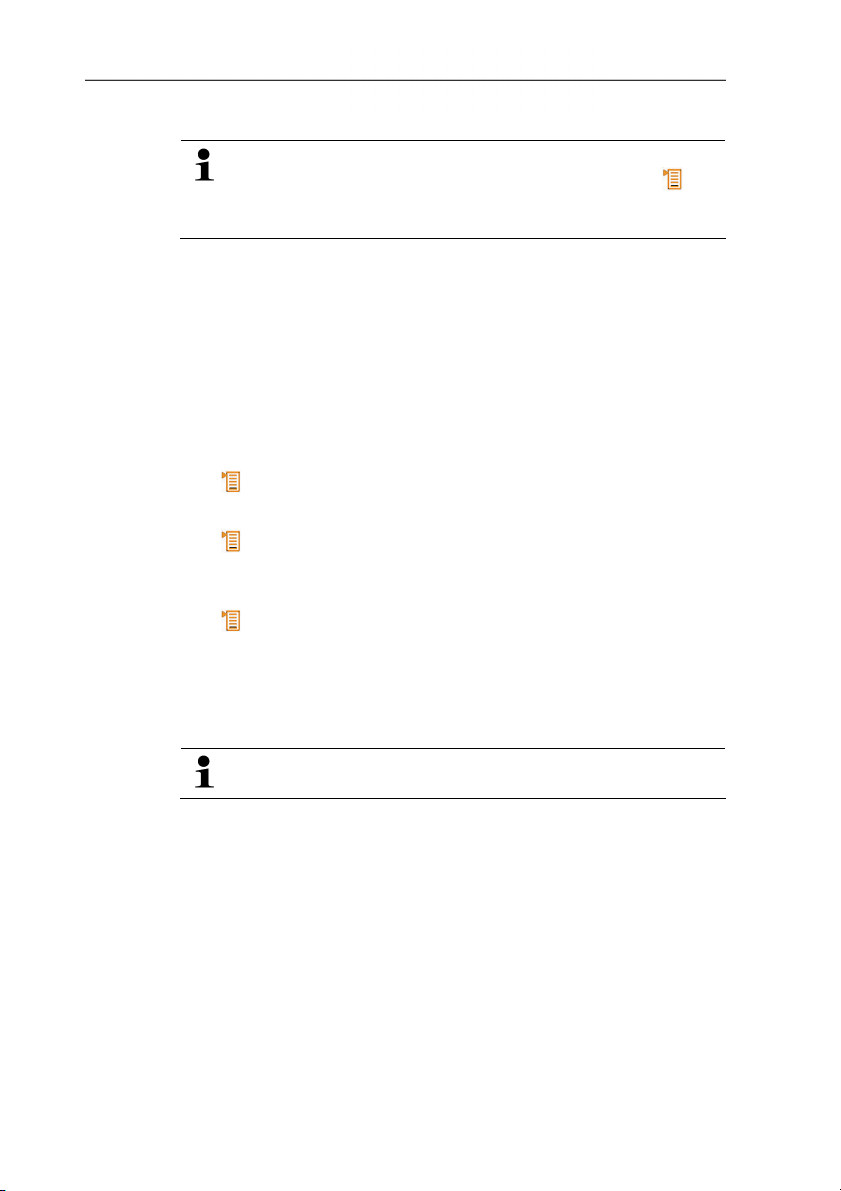
7 Produkt instand halten
• Thermische Strömungssonde
Bei der thermischen Strömungssonde muss vor dem
Abgleich die thermische Sonde deaktiviert werden ([
Strömungssonde ausschalten). Erst danach kann der
Fühler den Referenzbedingungen ausgesetzt werden.
✓ Gerät ist eingeschaltet und Fühler ist angeschlossen.
✓ Fühler ist bereits eine ausreichende Angleichzeit Referenz-
bedingungen ausgesetzt (z.B. Salztöpfchen).
• Angleichzeit Feuchtefühler mindestens 30 min
• Angleichzeit IAQ-Sonde mindestens 1 h
• Angleichzeit Thermische Strömungssonde mindestens 3 h
✓ Reiter des entsprechenden Fühlers ist aktiviert.
] → Fühlermenü.
1. [
2. Verwendeten Referenzwert (11,3 %rF/75,3 %rF) auswählen.
] → Abgleich.
3. [
- Es wird ein PopUp-Fenster mit der verbleibenden Abgleichzeit
dargestellt.
] → Ende.
4. [
- Abgleichmenü wird geschlossen.
7.1.3. Firmwareupdate durchführen
Aktualisierte Firmware kann auf das Gerät aufgespielt werden.
Ein Firmwareupdate kann auch mit testo EasyClimate
durchgeführt werden.
✓ Gerät ist eingeschaltet.
1. Unter www.testo.com/download-center die aktuelle FirmwareDatei herunterladen (Registrierung erforderlich).
2. Heruntergeladene Zip-Datei entpacken.
] →
47
Page 48

7 Produkt instand halten
3. Gerät über Mini-USB-Kabel mit dem PC verbinden.
- Gerät wird vom PC als USB-Massenspeichergerät identifiziert.
Das Betriebssystem ordnet dem Speicher des Geräts
automatisch einen Laufwerksbuchstaben zu. Dieser wird im
Windows-Explorer angezeigt.
4. Entpackte Firmware-Datei und Ordner res in Ordner Update
kopieren.
5. Gerät von Windows abmelden (Hardware sicher entfernen).
6. USB-Kabel abziehen.
7. Gerät ausschalten.
8. Gerät einschalten.
- Firmware ist aktualisiert.
Wenn das Gerät mit dem PC verbunden ist, sind die
Bedientasten des Geräts gesperrt. Sobald die Verbindung
zum PC getrennt wird, kann das Gerät wieder über die
Bedientasten gesteuert werden.
48
Page 49

8 Tipps und Hilfe
8.1. Fragen und Antworten
Frage Mögliche Ursachen / Lösung
blinkt Akku ist fast leer.
> Auf Netzbetrieb wechseln.
-+++- leuchtet anstatt der
Messgrößenanzeige
Zulässiger Messbereich wurde
überschritten.
> Zulässigen Messbereich einhalten.
+---+ leuchtet anstatt der
Messgrößenanzeige
Zulässiger Messbereich wurde
unterschritten.
> Zulässigen Messbereich einhalten.
- - - - leuchtet anstatt der
Messgrößenanzeige
Daten lassen sich nicht auf
SD-Karte kopieren bzw.
von SD-Karte importieren.
Gerät reagiert nicht mehr
auf Tastendruck.
Sensor des Geräts ist defekt.
> Kontaktieren Sie Ihren Händler
SD-Karte ist schreibgeschützt.
> Schreibschutz aufheben (kleiner
Interner Fehler ist aufgetreten.
1. [ ] >10 sec. gedrückt halten.
- Gerät ist ausgeschaltet.
2. Gerät mit [
Falls wir Ihre Frage nicht beantworten konnten, wenden Sie sich
bitte an Ihren Händler oder den Testo-Kundendienst. Kontaktdaten
siehe Rückseite dieses Dokuments oder Internetseite
www.testo.com/service-contact.
8 Tipps und Hilfe
oder den Testo-Kundendienst.
Schieberegler an der SD-Karte).
] einschalten.
49
Page 50
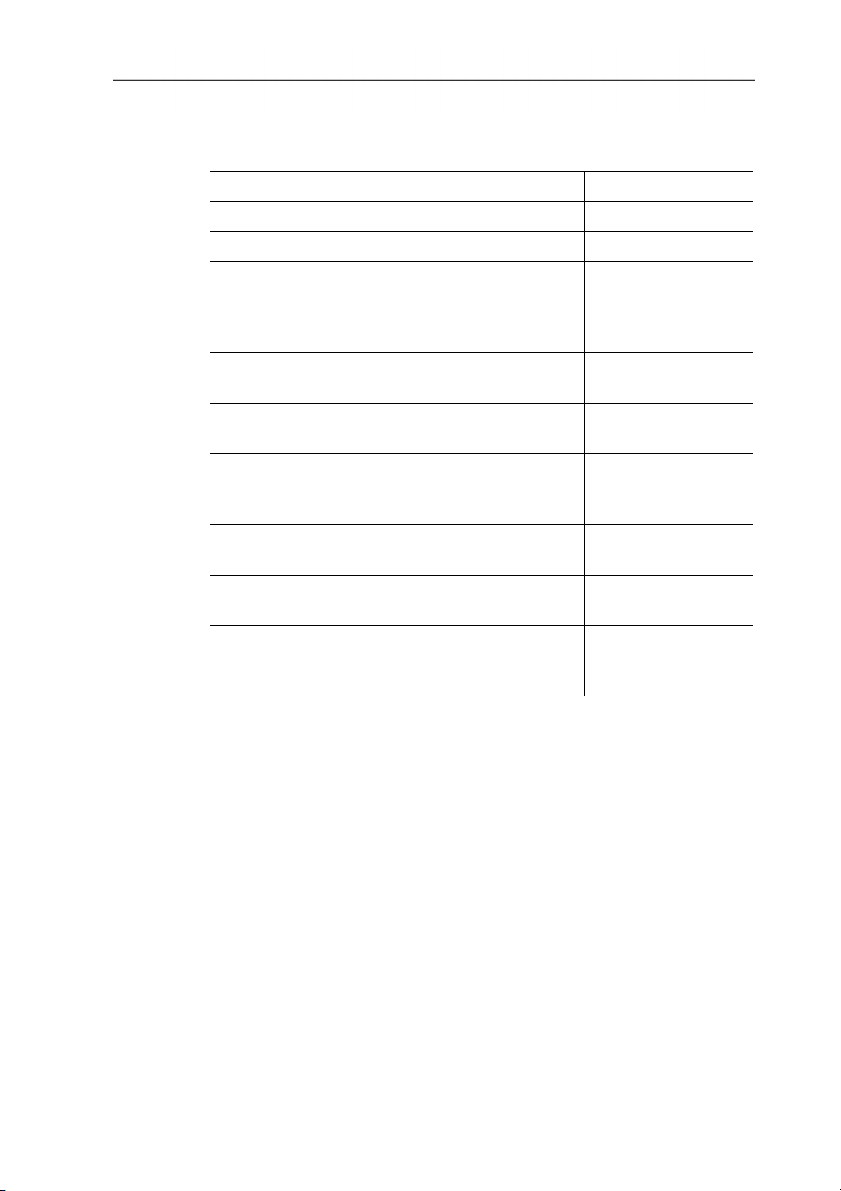
8 Tipps und Hilfe
8.2. Zubehör und Ersatzteile
Beschreibung Artikel-Nr.
Systemkoffer für Behaglichkeitsmessung 0516 4801
Systemkoffer für RLT-Messungen 0516 4800
Stativ zur Arbeitsplatzbewertung mit
Halterungen für Handgerät und Fühler; kann
auch als Fühlerverlängerung, z.B. für 100 mm
Sonde verwendet werden
Anschlussschlauch, silikonfrei, 5 m, belastbar
bis max. 700 hPa
Anschlussschlauch, Silikon, 5 m, belastbar
bis max. 700 hPa
Trichterset bestehend aus Trichter für
Tellerventile (Ø 200 mm) und Trichter für
Lüfter (330 x 330 mm) für Zu- und Abluft
Testovent 410 Volumenstrom-Messtrichter,
Ø 340 mm/330 x 330 mm, inkl. Tragetasche
Testovent 415 Volumenstrom-Messtrichter,
Ø 210 mm/190 x 190 mm, inkl. Tragetasche
Testo Schnelldrucker mit kabelloser InfrarotSchnittstelle, 1 Rolle Thermopapier und
4 Mignon-Batterien
Eine vollständige Liste aller Zubehör- und Ersatzteile finden Sie in
den Produktkatalogen und -broschüren oder im Internet unter:
www.testo.com
0554 0743
0554 0453
0554 0440
0563 4170
0554 0410
0554 0415
0554 0549
50
Page 51

Page 52

0970 4800 de 01 V01.00 de
